Page 1
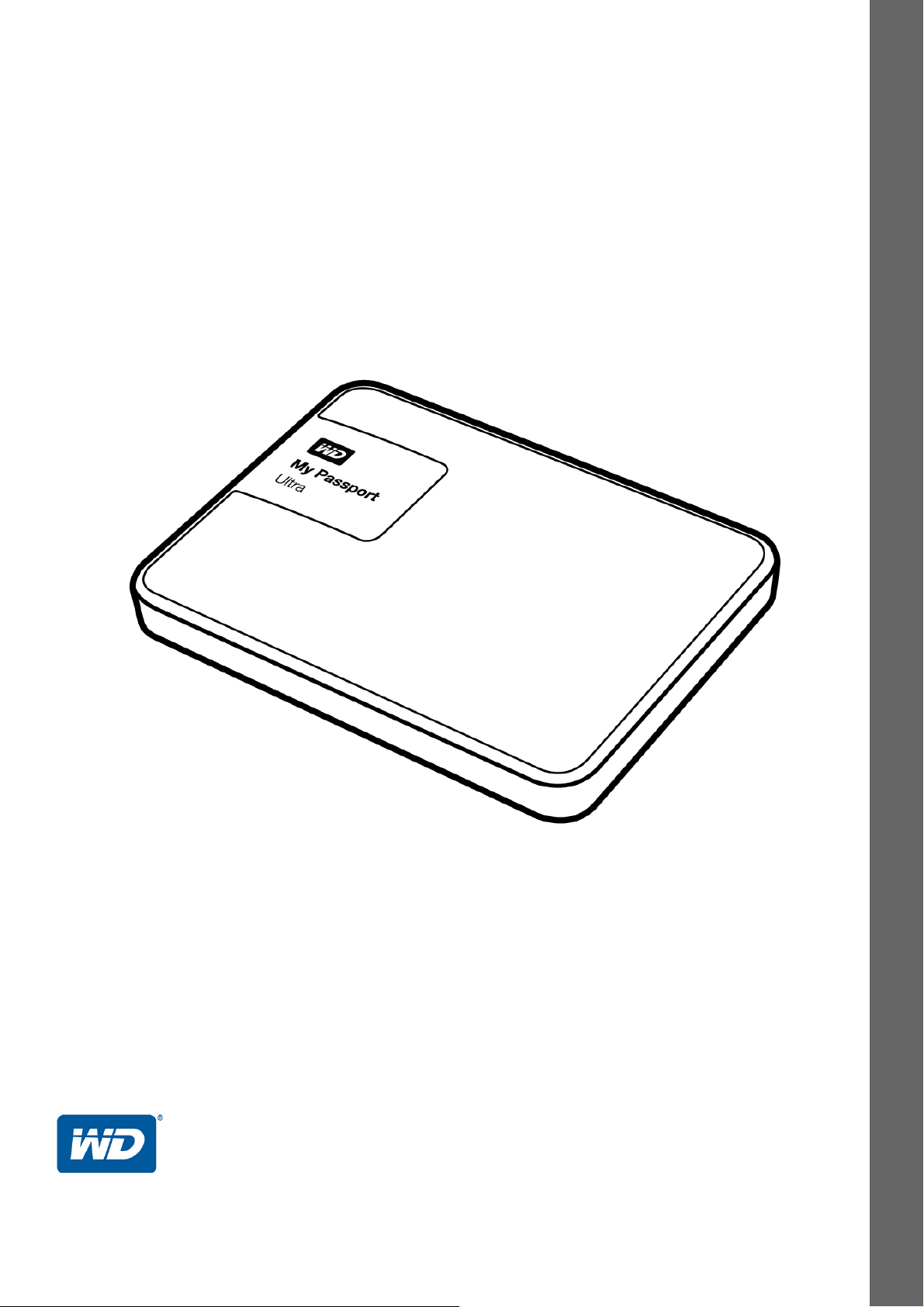
My Passport™ Ultra
Портативный накопитель
Руководство по эксплуатации
Руководство по эксплуатации My Passport Ultra
Внешний портативный
Page 2
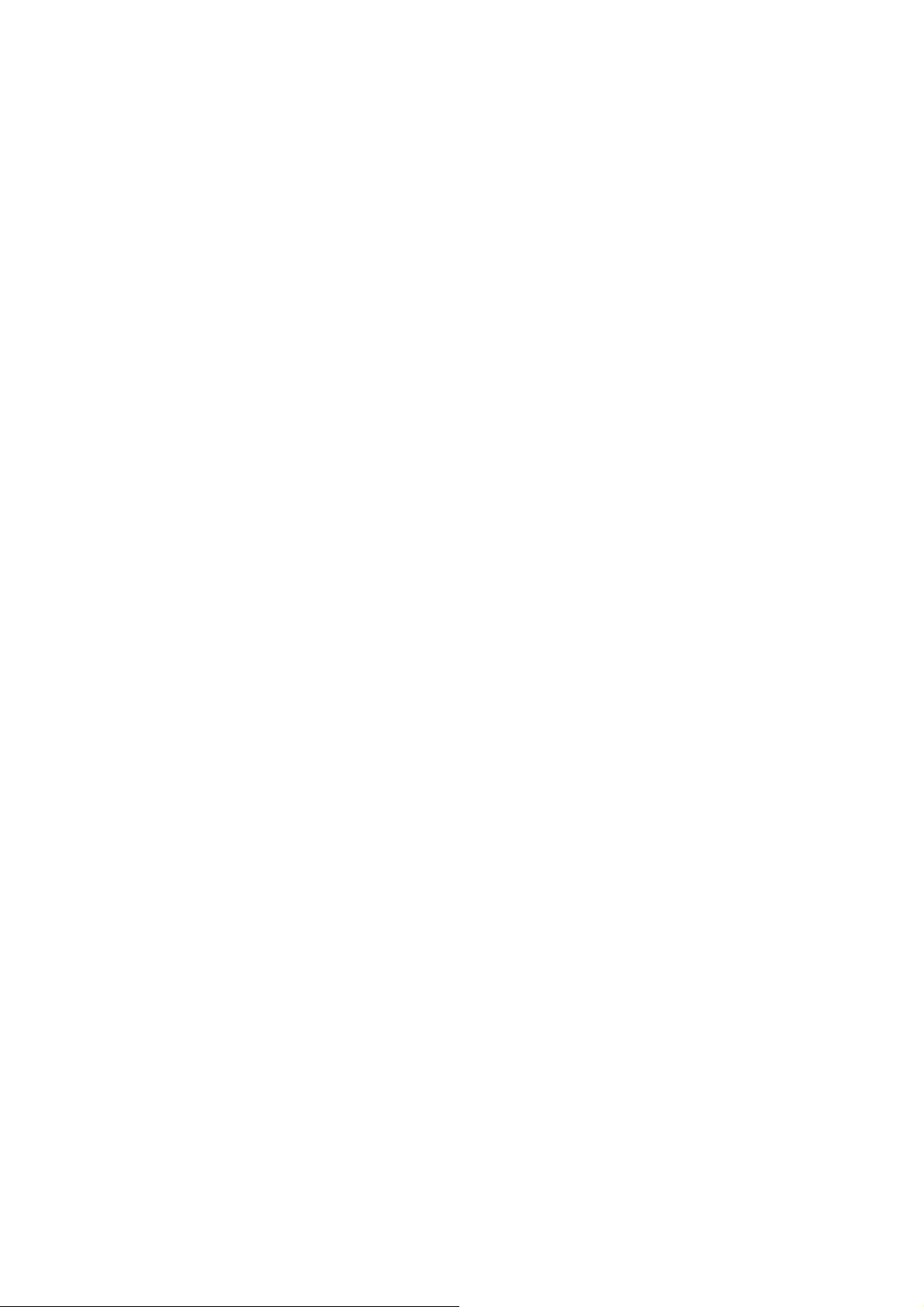
Ремонт и поддержка продукции WD
При возникновении неполадок в работе изделия, пожалуйста, не торопитесь
его возвращать. Мы всегда готовы помочь вам устранить неполадки самостоятельно.
Ответы на большинство технических вопросов можно получить, обратившись к нашей базе
знаний или к службе поддержки по электронной почте на сайте http://support.wd.com.
Если вы не нашли ответа на свой вопрос или предпочитаете
поддержки по телефону, позвоните WD
™
по наиболее удобному для вас номеру из числа
приведенных ниже.
На приобретенное вами изделие распространяется 30-дневная бесплатная техническая
поддержка по телефону в течение гарантийного срока. Этот 30-дневный период
начинается в момент вашего первого обращения в службу технической поддержки WD
по телефону. Техническая поддержка по электронной почте предоставляется бесплатно
в течение всего
гарантийного срока, а наша обширная база знаний доступна ежедневно
и круглосуточно. Если вы хотите получать от нас известия о новых возможностях и услугах,
зарегистрируйте свое изделие на сайте http://register.wd.com.
Ресурсы поддержки в Интернете
Посетите сайт поддержки нашей продукции по адресу http://support.wd.com, где вам
предоставляются следующие возможности:
Файлы — Загрузить драйверы, программы и обновления для изделий WD.
общаться со службой
Регистрация — Зарегистрировать изделие WD, чтобы получать последние обновления
и специальные предложения.
Гарантийное обслуживание и RMA — Получить сведения о гарантии, возврате
изделий (RMA), состоянии RMA и восстановлении данных.
База знаний — Поиск по ключевым словам или номеру ответа.
Установка — Получить справку в Интернете об установке изделия или программы WD.
Сообщество WD — Общайтесь и обменивайтесь мнениями с другими
пользователями WD.
ii
Page 3
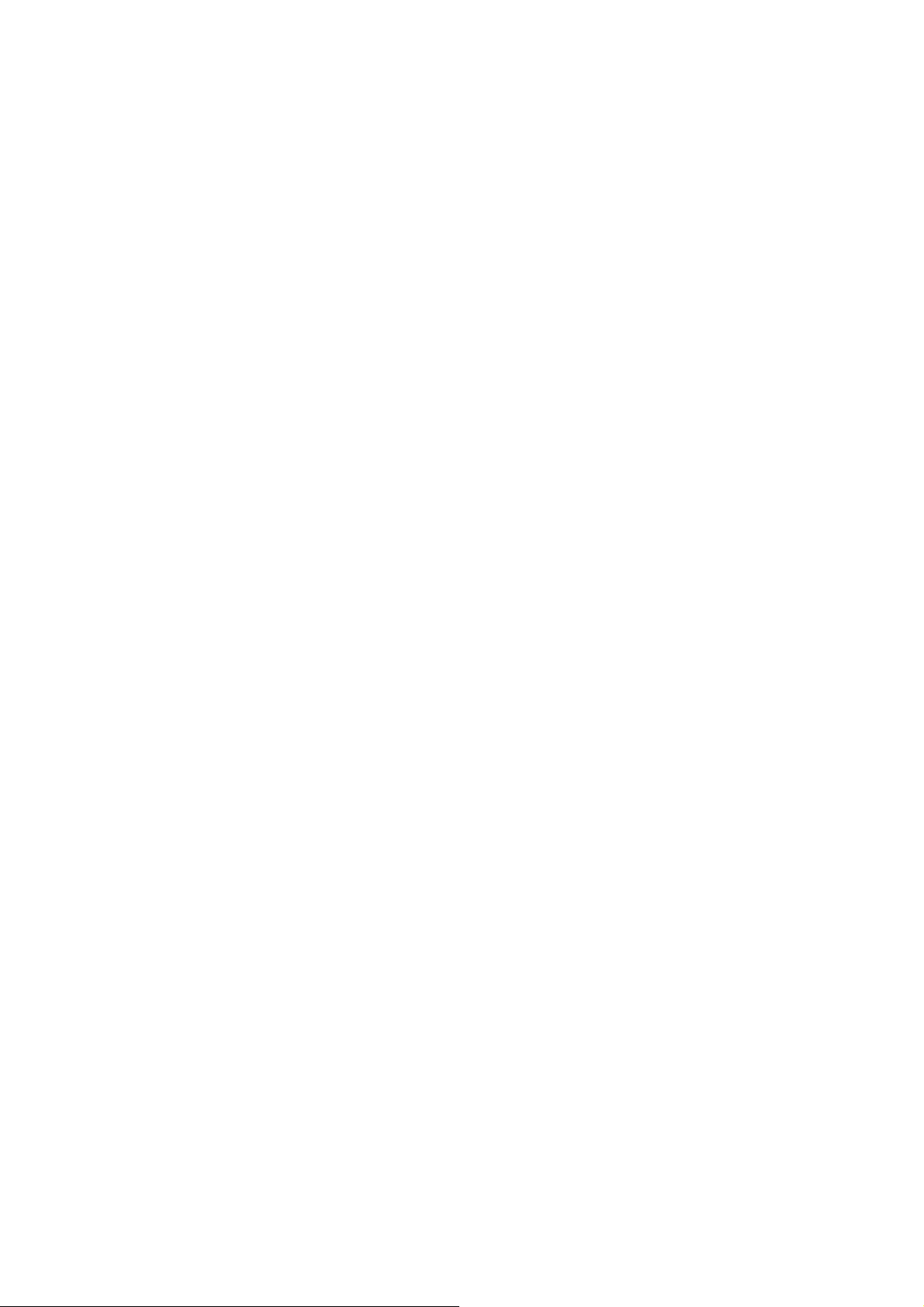
Порядок обращения в службу технической поддержки WD
При обращении в компанию WD за технической поддержкой необходимо знать
серийный номер своего изделия WD, конфигурацию своего компьютера и версию
операционной системы.
Северная Америка Европа (бесплатно)* 00800 ASK4 WDEU
На английском языке 800.ASK.4WDC (00800 27549338)
(800.275.4932) Европа +31 880062100
На испанском языке 800.832.4778 Ближний Восток +31 880062100
Африка +31 880062100
Мексика 001 8002754932 Россия 8 10 8002 335 5011
Южная Америка Азиатско-
тихоокеанский регион
Чили 1230 020 5871 Австралия 1800 429 861 / 0011 800 2275 4932
Колумбия 009 800 83247788 Китай 800 820 6682 / 400 627 6682
Венесуэла 0800 100 2855 Гонконг 3057 9031
Перу 0800 54003 Индия 1800 200 5789 / 1800 419 5591
Уругвай 000 413 598 3787 Индонезия 001 803 852 3993
Аргентина 0800 4440839 Япония 0800 805 7293
Бразилия 0800 7704932 Корея 02 2120 3415
0021 800 83247788 Малайзия 1800 817 477
Новая Зеландия 0508 555 639 / 00800 2275 4932
Филиппины 1800 1855 0277
Сингапур 1800 608 6008
Тайвань 0800 225 593
Таиланд 00 1800 852 5913
Другие страны +86 21 2603 7560
* Бесплатные телефоны работают в следующих странах: Австрия,
Германия, Ирландия, Италия, Нидерланды, Норвегия, Польша, Словакия, Испания, Швеция, Швейцария,
Великобритания.
Бельгия, Чехия, Дания, Франция,
iii
Page 4
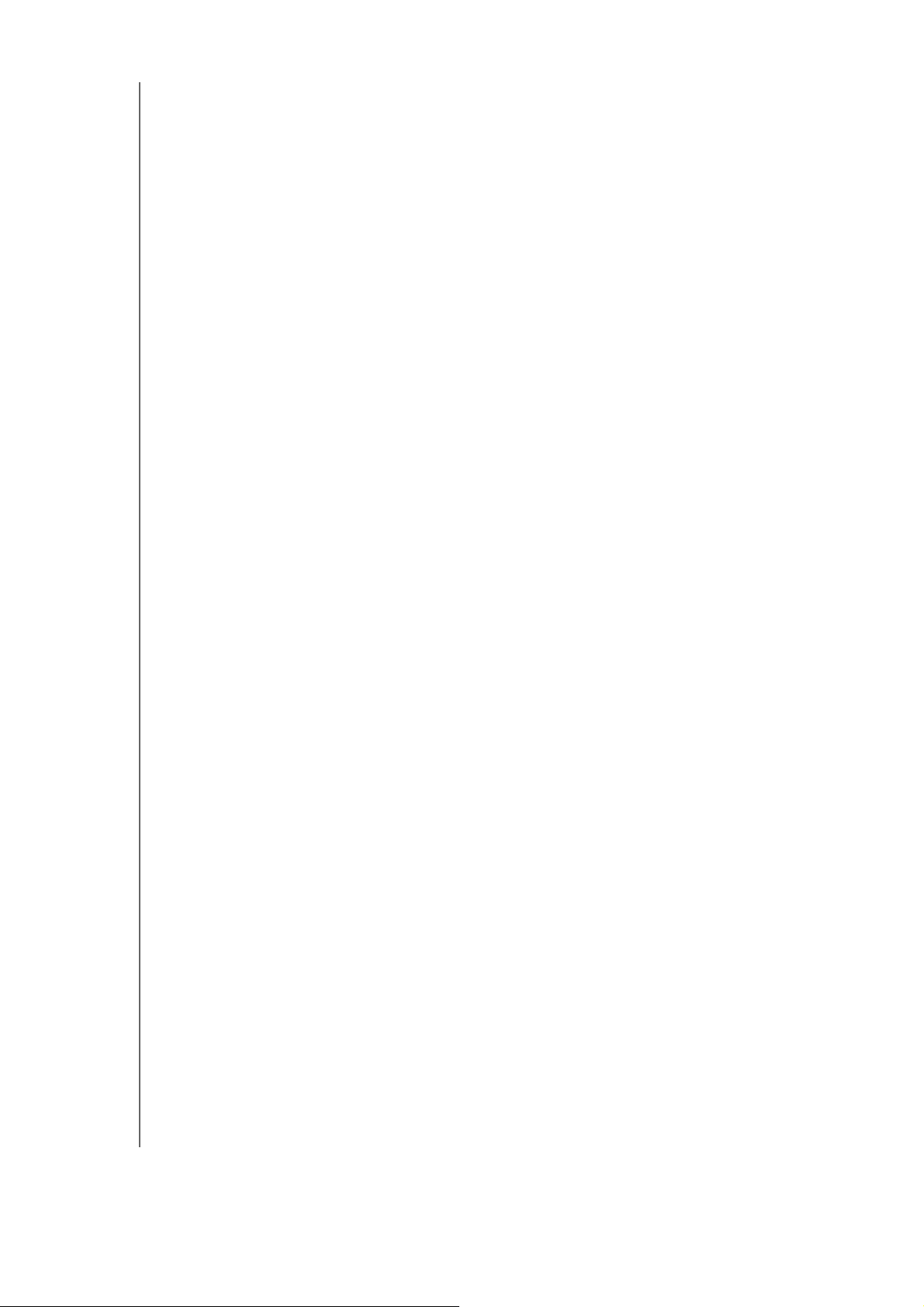
РУКОВОДСТВО ПО ЭКСПЛУАТАЦИИ
MY PASSPORT ULTRA
Содержание
Ремонт и поддержка продукции WD . . . . . . . . . . . . . . . . . . . . . . . . . . . . . . . . . . . . . . . . . ii
Ресурсы поддержки в Интернете. . . . . . . . . . . . . . . . . . . . . . . . . . . . . . . . . . . . . . . ii
Порядок обращения в службу технической поддержки WD . . . . . . . . . . . . . . . . . iii
1 Об этом накопителе . . . . . . . . . . . . . . . . . . . . . . . . . . . . . . . . . . . . . . . . 1
Возможности . . . . . . . . . . . . . . . . . . . . . . . . . . . . . . . . . . . . . . . . . . . . . . . . . . . . . . . . . . . . 1
Комплект поставки . . . . . . . . . . . . . . . . . . . . . . . . . . . . . . . . . . . . . . . . . . . . . . . . . . . . . . . 2
Дополнительные аксессуары. . . . . . . . . . . . . . . . . . . . . . . . . . . . . . . . . . . . . . . . . . . . . . . 2
Совместимость с операционными системами . . . . . . . . . . . . . . . . . . . . . . . . . . . . . . . . . 3
Формат накопителя. . . . . . . . . . . . . . . . . . . . . . . . . . . . . . . . . . . . . . . . . . . . . . . . . . . . . . . 4
Описание физических свойств. . . . . . . . . . . . . . . . . . . . . . . . . . . . . . . . . . . . . . . . . . . . . . 4
Интерфейс USB 3.0. . . . . . . . . . . . . . . . . . . . . . . . . . . . . . . . . . . . . . . . . . . . . . . . . . 4
Индикатор питания/работы . . . . . . . . . . . . . . . . . . . . . . . . . . . . . . . . . . . . . . . . . . . 4
Регистрация накопителя. . . . . . . . . . . . . . . . . . . . . . . . . . . . . . . . . . . . . . . . . . . . . . . . . . . 5
Бережное обращение . . . . . . . . . . . . . . . . . . . . . . . . . . . . . . . . . . . . . . . . . . . . . . . . . . . . . 5
2 Подключение накопителя и начало работы с ним . . . . . . . . . . . . . 6
Подключение накопителя. . . . . . . . . . . . . . . . . . . . . . . . . . . . . . . . . . . . . . . . . . . . . . . . . . 6
С чего начать с программами WD . . . . . . . . . . . . . . . . . . . . . . . . . . . . . . . . . . . . . . . . . . . 7
3 Резервное копирование файлов . . . . . . . . . . . . . . . . . . . . . . . . . . . . 11
Как работает функция резервного копирования . . . . . . . . . . . . . . . . . . . . . . . . . . . . . . 11
Резервное копирование файлов . . . . . . . . . . . . . . . . . . . . . . . . . . . . . . . . . . . . . . . . . . . 13
4 Восстановление файлов . . . . . . . . . . . . . . . . . . . . . . . . . . . . . . . . . . 19
Как работает функция восстановления . . . . . . . . . . . . . . . . . . . . . . . . . . . . . . . . . . . . . 19
Восстановление файлов . . . . . . . . . . . . . . . . . . . . . . . . . . . . . . . . . . . . . . . . . . . . . . . . . 19
5 Индивидуальная настройка и работа с накопителем . . . . . . . . . . 23
Проверка состояния диска . . . . . . . . . . . . . . . . . . . . . . . . . . . . . . . . . . . . . . . . . . . . . . . . 23
Уничтожение содержимого накопителя . . . . . . . . . . . . . . . . . . . . . . . . . . . . . . . . . . . . . 24
Регистрация накопителя. . . . . . . . . . . . . . . . . . . . . . . . . . . . . . . . . . . . . . . . . . . . . . . . . . 25
Восстановление программ WD и образа диска . . . . . . . . . . . . . . . . . . . . . . . . . . . . . . . 26
Установка таймера отключения накопителя. . . . . . . . . . . . . . . . . . . . . . . . . . . . . . . . . . 27
Как пользоваться значком WD Quick View . . . . . . . . . . . . . . . . . . . . . . . . . . . . . . . . . . . 27
Как проверить состояние диска . . . . . . . . . . . . . . . . . . . . . . . . . . . . . . . . . . . . . . . 28
Сигнализация значком устройства . . . . . . . . . . . . . . . . . . . . . . . . . . . . . . . . . . . . 28
Безопасное отсоединение накопителя . . . . . . . . . . . . . . . . . . . . . . . . . . . . . . . . . 28
6 Индивидуальная настройка и работа с программой . . . . . . . . . . . 29
Проверка наличия новых версий программы . . . . . . . . . . . . . . . . . . . . . . . . . . . . . . . . . 29
СОДЕРЖАНИЕ — iv
Page 5
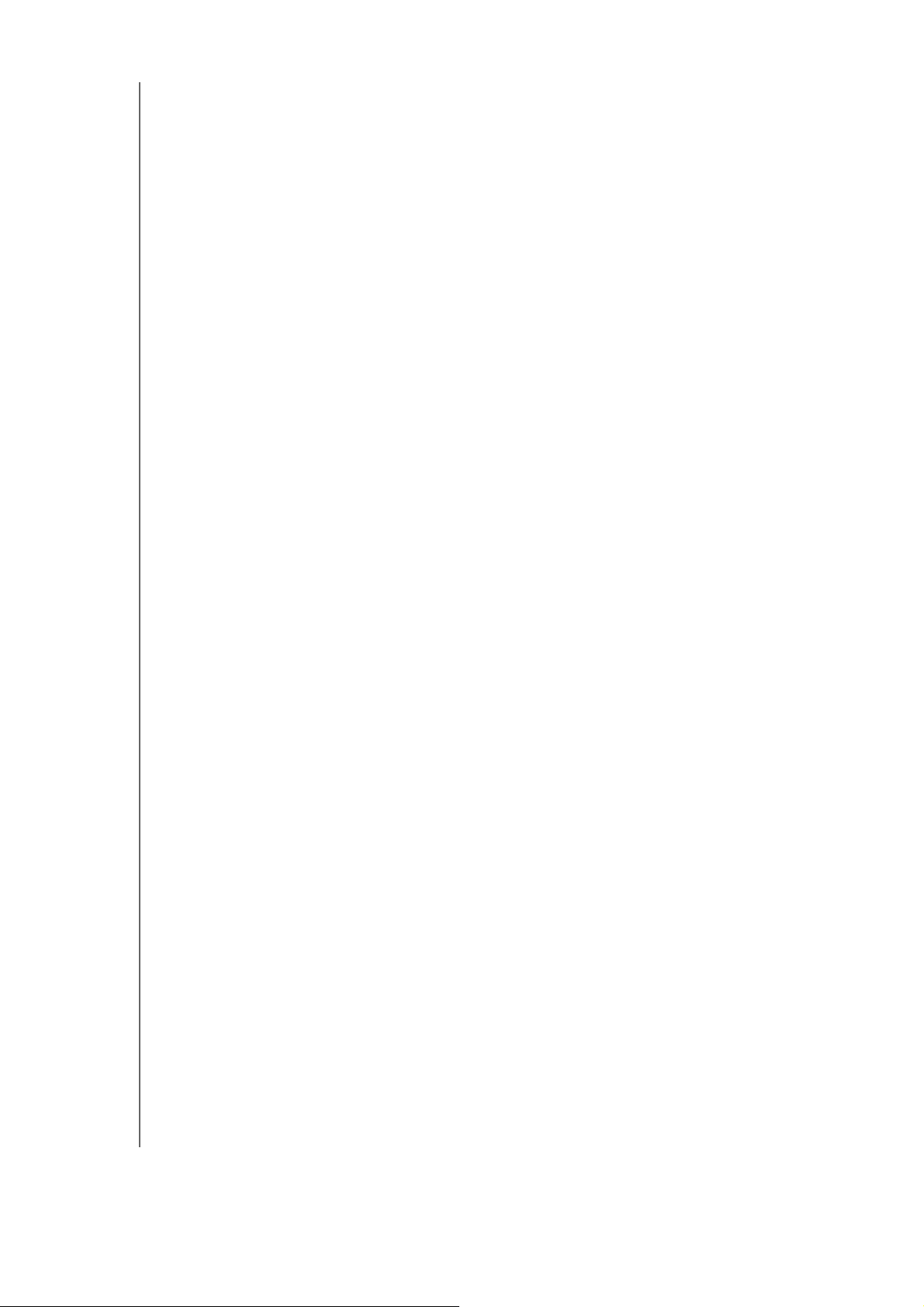
РУКОВОДСТВО ПО ЭКСПЛУАТАЦИИ
Настройки учетной записи облачной службы. . . . . . . . . . . . . . . . . . . . . . . . . . . . . . . . . 30
Удаление программного обеспечения WD . . . . . . . . . . . . . . . . . . . . . . . . . . . . . . . . . . . 33
MY PASSPORT ULTRA
7 Использование накопителя с компьютером Mac . . . . . . . . . . . . . . 34
Переформатирование накопителя . . . . . . . . . . . . . . . . . . . . . . . . . . . . . . . . . . . . . . . . . 34
Восстановление программного обеспечения WD Software и образа диска. . . . . . . . . 34
8 Устранение неполадок . . . . . . . . . . . . . . . . . . . . . . . . . . . . . . . . . . . . 35
Установка, создание разделов и форматирование накопителя . . . . . . . . . . . . . . . . . . 35
Ответы на популярные вопросы . . . . . . . . . . . . . . . . . . . . . . . . . . . . . . . . . . . . . . . . . . . 35
A Установка драйвера SES . . . . . . . . . . . . . . . . . . . . . . . . . . . . . . . . . . . 37
Установка в Windows Vista . . . . . . . . . . . . . . . . . . . . . . . . . . . . . . . . . . . . . . . . . . . . . . . . 37
Установка на ПК под управлением ОС Windows 7 или Windows 8 . . . . . . . . . . . . . . . . 39
B Сведения о гарантии и нормативно-правовом соответствии . . . . 42
Нормативно-правовое соответствие . . . . . . . . . . . . . . . . . . . . . . . . . . . . . . . . . . . . . . . . 42
Сведения о соответствии нормам FCC, класс B . . . . . . . . . . . . . . . . . . . . . . . . . 42
Соответствие нормам ICES-003/NMB-003 . . . . . . . . . . . . . . . . . . . . . . . . . . . . . . 42
Соответствие нормам безопасности . . . . . . . . . . . . . . . . . . . . . . . . . . . . . . . . . . . 43
Соответствие европейским нормам CE . . . . . . . . . . . . . . . . . . . . . . . . . . . . . . . . 43
Уведомление KC (только для Республики Корея) . . . . . . . . . . . . . . . . . . . . . . . . 43
Соответствие требованиям экологического законодательства (Китай). . . . . . . . . . . . 43
Сведения о гарантии . . . . . . . . . . . . . . . . . . . . . . . . . . . . . . . . . . . . . . . . . . . . . . . . . . . . 44
Порядок обслуживания. . . . . . . . . . . . . . . . . . . . . . . . . . . . . . . . . . . . . . . . . . . . . . 44
Ограниченная гарантия . . . . . . . . . . . . . . . . . . . . . . . . . . . . . . . . . . . . . . . . . . . . . 44
Стандартная общественная лицензия GNU («GPL») . . . . . . . . . . . . . . . . . . . . . . . . . . 45
Указатель . . . . . . . . . . . . . . . . . . . . . . . . . . . . . . . . . . . . . . . . . . . . . . . . . 46
СОДЕРЖАНИЕ — v
Page 6
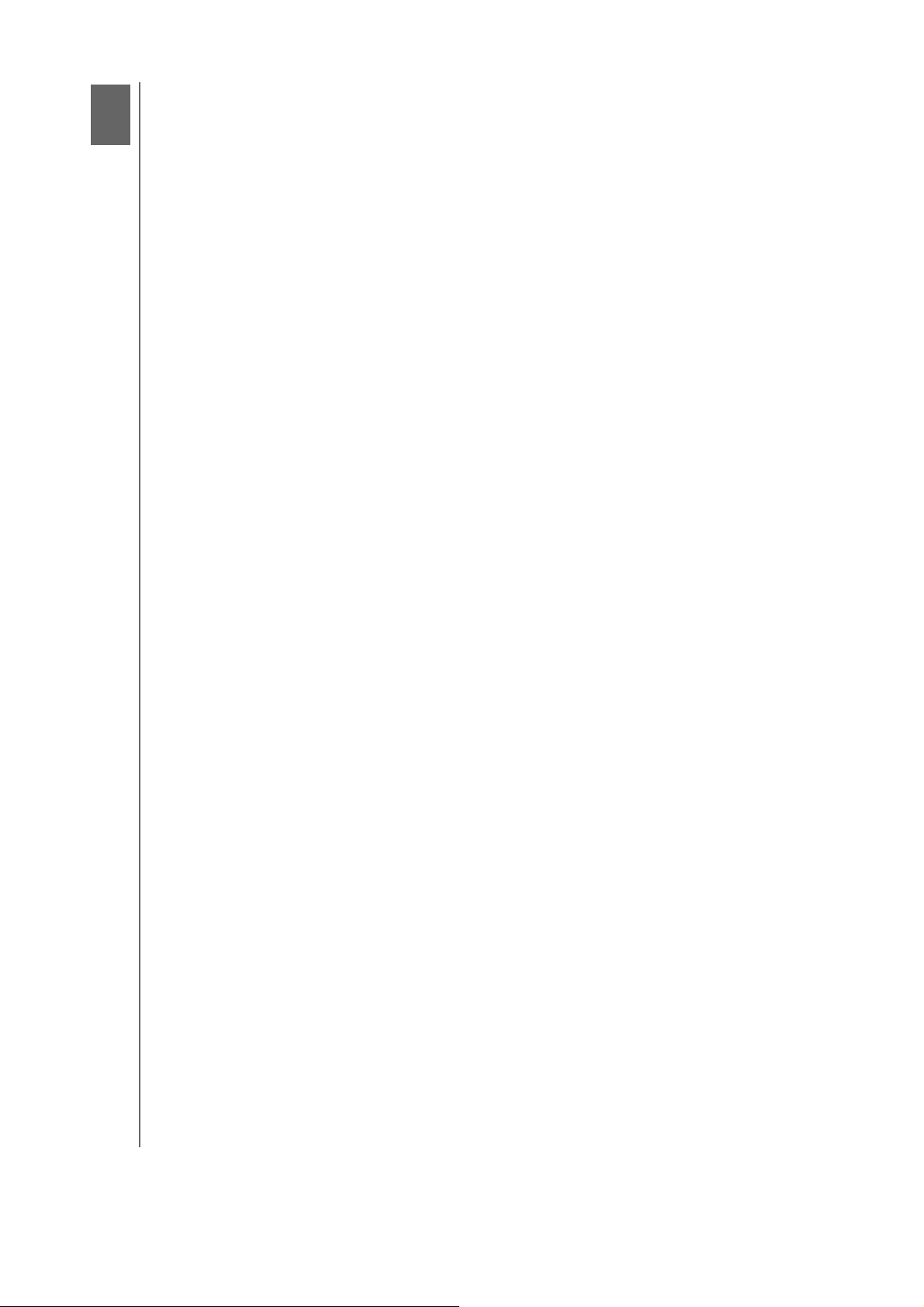
РУКОВОДСТВО ПО ЭКСПЛУАТАЦИИ
1
1
MY PASSPORT ULTRA
Об этом накопителе
Встречайте портативный накопитель My Passport™ Ultra. Этот изящный портативный
накопитель отличается большой емкостью. Он имеет сверхскоростной интерфейс
USB 3.0 и возможности как локального, так и облачного резервного копирования.
В этой вводной главе освещены следующие темы:
Возможности
Комплект поставки
Дополнительные аксессуары
Совместимость с операционными системами
Формат накопителя
Описание физических свойств
Регистрация накопителя
Бережное обращение
Возможности
Накопитель My Passport Ultra, имеющий компактный корпус, большую емкость
и возможности локального и облачного резервного копирования, превосходно
подойдет тем, кто большую часть своей активной цифровой жизни
проводит в разъездах.
Сверхвысокая скорость передачи данных — При подключении к порту USB 3.0
накопитель My Passport Ultra позволяет открывать и сохранять файлы
с молниеносной скоростью. Сокращение времени передачи данных до трех раз
сравнению с USB 2.0.*
по
* Быстродействие зависит от конфигурации конкретной системы и может
отличаться от указанного.
Программное обеспечение с автоматическим резервным копированием по
™
расписанию — Программа WD Backup
помогая защитить ваши данные с минимальными затратами ресурсов компьютера.
Настройте резервное копирование по расписанию, чтобы автоматически
архивировать файлы когда угодно, в любые день, неделю или месяц.
Локальное и облачное резервное копирование — Выбирайте, куда сохранять
резервные копии файлов. Сохраняйте резервные копии файлов на накопителе
My Passport Ultra или в
* Для облачного резервного копирования требуется учетная запись Dropbox.
Облачные службы в любое время могут быть изменены, прекратить или
прервать работу, а также могут отличаться в разных странах.
Отлично работает с ОС Windows
обеспечивает быстрый доступ к медиафайлам, сохраненным на накопителе
My Passport Ultra с компьютера под управлением ОС Windows 8. Ваши фотоснимки,
видеоролики и мелодии автоматически упорядочиваются и отображаются, чтобы вы
могли без труда отыскивать и воспроизводить их.
облаке с помощью Dropbox.*
®
незаметно работает в фоновом режиме,
8 — Приложение WD для Windows 8
ОБ ЭТОМ НАКОПИТЕЛЕ — 1
Page 7
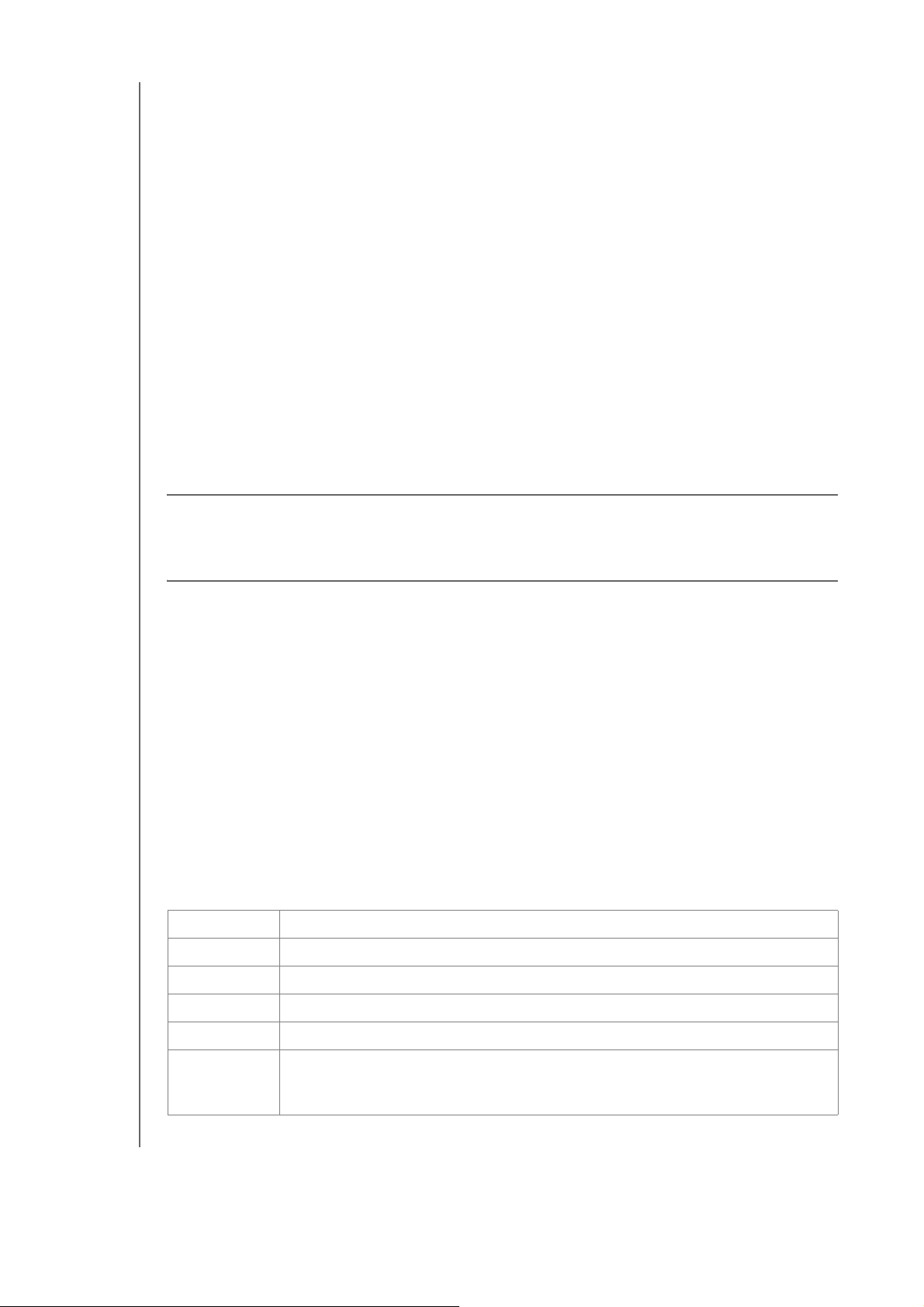
РУКОВОДСТВО ПО ЭКСПЛУАТАЦИИ
MY PASSPORT ULTRA
Стильный дизайн и большой объем — Стильный накопитель, тонкий и быстрый,
с большим объемом для важного содержимого.
Совместимость с USB 3.0 и USB 2.0 — Этот накопитель совместим
с устройствами с новым интерфейсом USB 3.0, а также обратно
совместим с USB 2.0.
™
Программное обеспечение WD Drive Utilities
— Зарегистрируйте свой
накопитель, установите таймер отключения, проводите диагностику и другие
операции с помощью программного обеспечения WD Drive Utilities.
Прочный корпус защищает накопитель от повреждений — Мы знаем, насколько
ваши данные важны для вас. Поэтому диски, используемые в этих накопителях,
созданы нами с учетом высоких требований в части долговечности,
ударопрочности и надежности работы в долгосрочной
перспективе. Прочный
корпус этого накопителя не только красиво выглядит, но и надежно защищает
диск от повреждений.
Питается от порта USB — Питается непосредственно от порта USB на ПК.
Отдельного источника питания не требуется.
Внимание!
С последними новостями компании WD и сведениями о ее продукции
можно ознакомиться на сайте http://www.westerndigital.com. За новыми версиями
программ, микропрограмм и документации, а также сведениями об изделиях
обращайтесь на сайт по адресу: http://support.wd.com/downloads.
Комплект поставки
Как показано на иллюстрации Иллюстрация 1, в комплект поставки накопителя
My Passport
Портативный накопитель My Passport Ultra с программным обеспечением
Ultra входят:
WD Backup, WD Drive Utilities и WD Quick View
Кабель USB 3.0
Памятка по установке и настройке
Дополнительные аксессуары
Со сведениями о дополнительных аксессуарах для изделий WD можно
ознакомиться на сайте по адресу
США www.wdstore.com
Канада www.wdstore.ca
Европа www.wdstore.eu
Австралия www.wdstore.com.au
Сингапур www.wdstore.sg
Все остальные Обращайтесь в службу технической поддержки WD в вашем регионе.
Контактную информацию службы технической поддержки можно найти
в Answer ID 1048 Базы знаний на сайте http://support.wd.com .
ОБ ЭТОМ НАКОПИТЕЛЕ — 2
Page 8
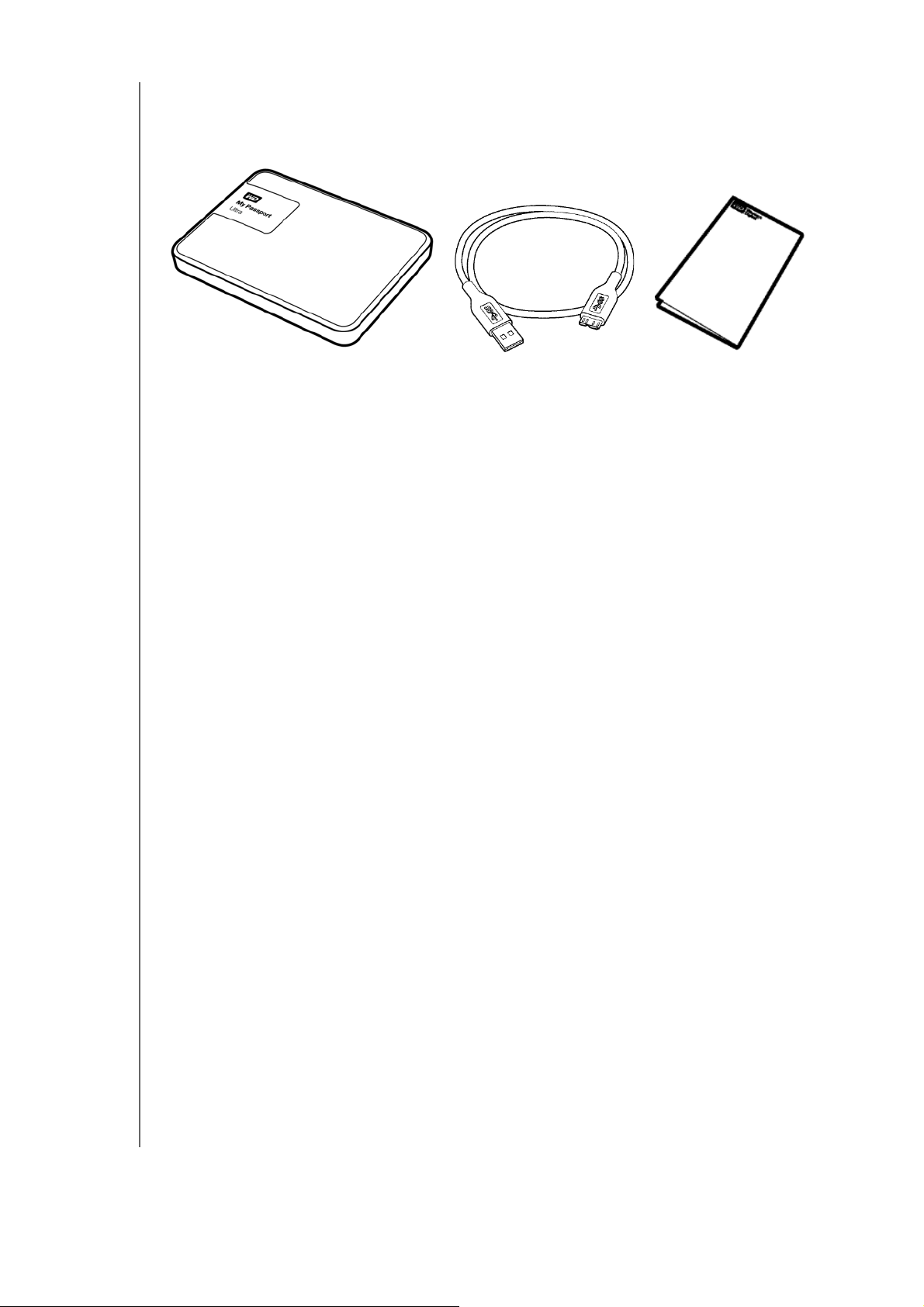
РУКОВОДСТВО ПО ЭКСПЛУАТАЦИИ
Портативный накопитель
My Passport Ultra
Памятка по установке
и настройке
Кабель USB 3.0
Иллюстрация 1. Комплект поставки портативного накопителя My Passport Ultra
Совместимость с операционными системами
MY PASSPORT ULTRA
Накопитель My Passport Ultra и программное обеспечение WD Drive Utilities
совместимы с такими операционными системами:
Windows Mac OS X
Windows Vista
Windows 7
Windows 8
Windows 8,1
®
Snow Leopard
Lion
Mountain Lion
Mavericks
Yosemi te
Программа WD Backup совместима со следующими операционными системами:
Windows Vista
Windows 7
Windows 8
Windows 8,1
На совместимость влияет конфигурация оборудования, а также тип и версия
операционной системы.
Для достижения максимальной надежности и скорости работы рекомендуется
установить последние пакеты обновления и отдельные обновления ОС и программ.
В системе Windows откройте меню Пуск и
выберите пункт Windows Update.
В системе Mac OS откройте меню Apple и выберите пункт Обновление программ.
ОБ ЭТОМ НАКОПИТЕЛЕ — 3
Page 9
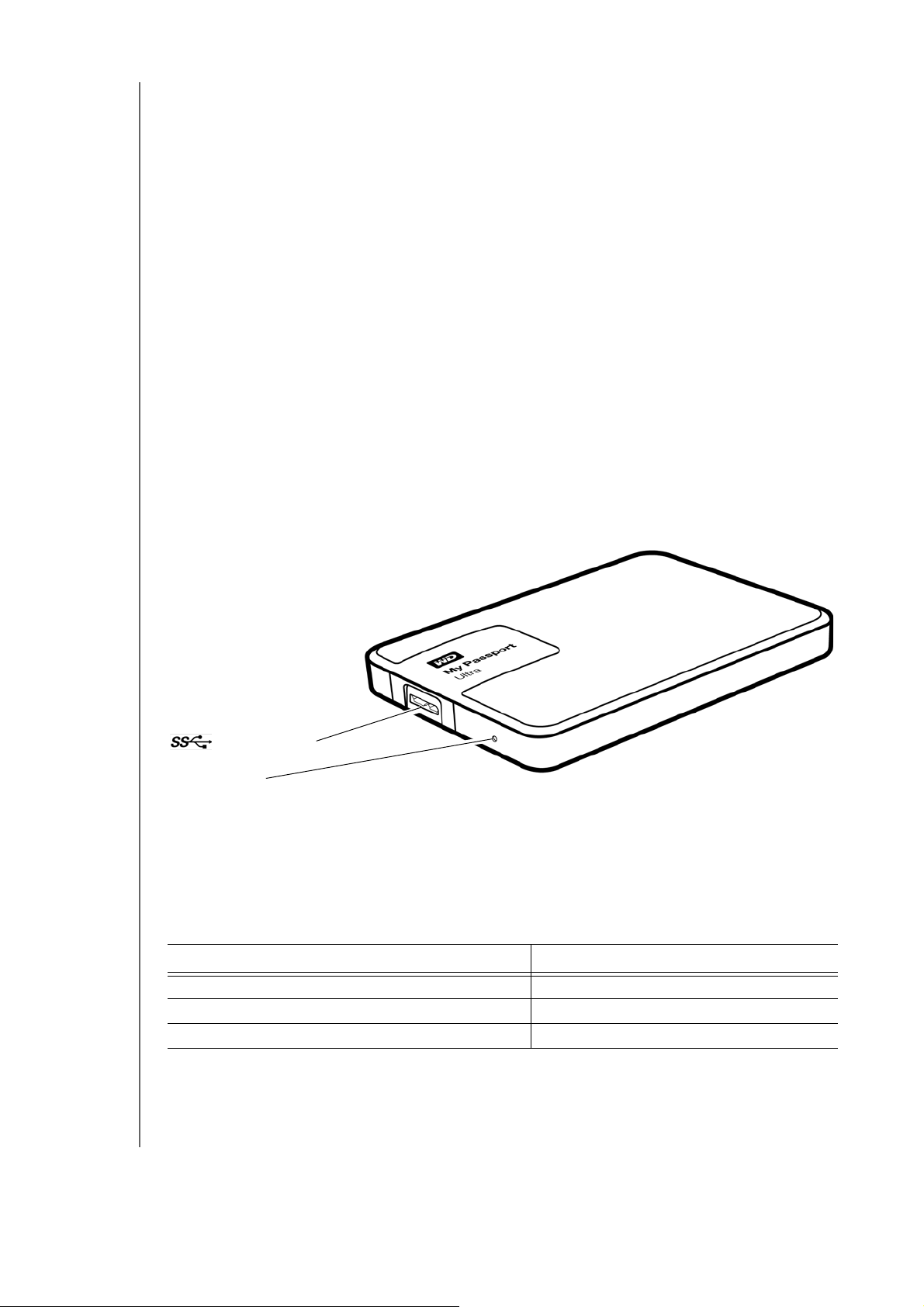
РУКОВОДСТВО ПО ЭКСПЛУАТАЦИИ
Индикатор
питания/работы
Порт USB 3.0
MY PASSPORT ULTRA
Формат накопителя
Диск накопителя My Passport Ultra отформатирован как один раздел NTFS для
совместимости со всеми обновленными операционными системами Windows.
Если вы намерены использовать этот накопитель совместно с компьютером Mac,
обратитесь к разделам «Переформатирование накопителя» на странице 34
и «Устранение неполадок» на странице 35.
Описание физических свойств
Как показано на иллюстрации Иллюстрация 2 на странице 4, у накопителя
My Passport
Порт USB 3.0
Индикатор питания/работы
Интерфейс USB 3.0
Интерфейс USB 3.0 позволяет передавать данные со скоростью до 5 Гбит/с.
Ultra имеются:
Интерфейс USB 3.0 обратно совместим с USB 2.0. При подключении к порту
USB 2.0 данные передаются со скоростью порта (до 480 Мбит/с).
Иллюстрация 2. Накопитель My Passport Ultra
Индикатор питания/работы
Индикатор питания/работы отображает режим работы накопителя
следующим образом:
Состояние индикатора Режим питания/работы
Светится постоянно Холостой ход
Мигает быстро, примерно 3 раза в секунду Действие
Мигает медленно, примерно раз в 2,5 секунды Устройство в режиме ожидания
ОБ ЭТОМ НАКОПИТЕЛЕ — 4
Page 10
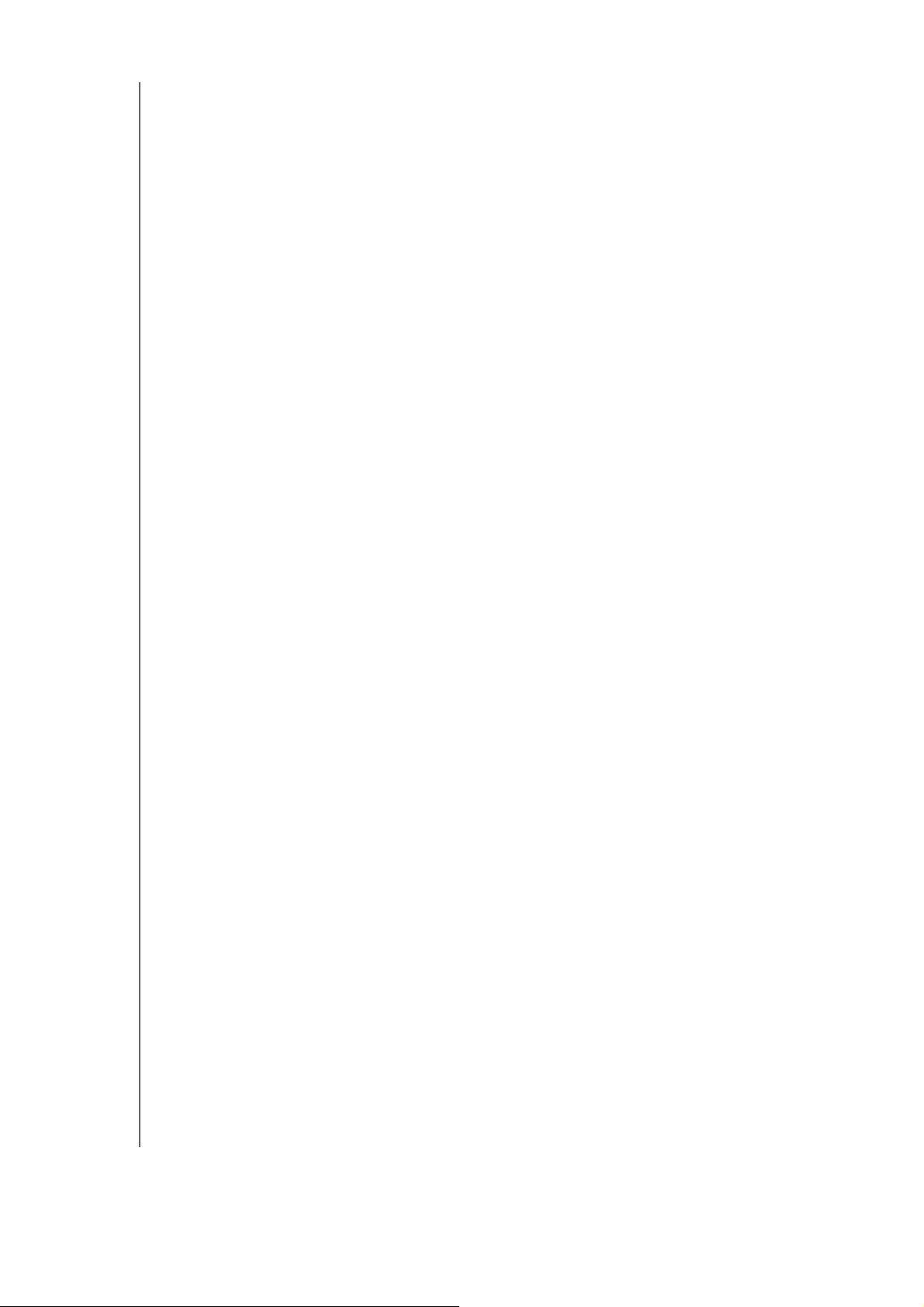
РУКОВОДСТВО ПО ЭКСПЛУАТАЦИИ
MY PASSPORT ULTRA
Регистрация накопителя
Обязательно зарегистрируйте приобретенный накопитель My Passport Ultra, чтобы
получать последние обновления и специальные предложения. Зарегистрировать
накопитель можно очень просто с помощью программного обеспечения WD Drive
Utilities, как описано в разделе «Регистрация накопителя» на странице 25.
Также можно пройти регистрацию в Интернете на сайте http://register.wd.com.
Бережное обращение
Изделия WD — это высокоточные устройства, требующие бережного обращения
при распаковке и установке. Неосторожное обращение, удары и вибрация могут
привести к повреждению накопителей. В процессе распаковки и установки
внешнего накопителя всегда соблюдайте следующие меры предосторожности:
Не толкайте и не роняйте накопитель.
Не передвигайте накопитель во время его работы.
ОБ ЭТОМ НАКОПИТЕЛЕ — 5
Page 11
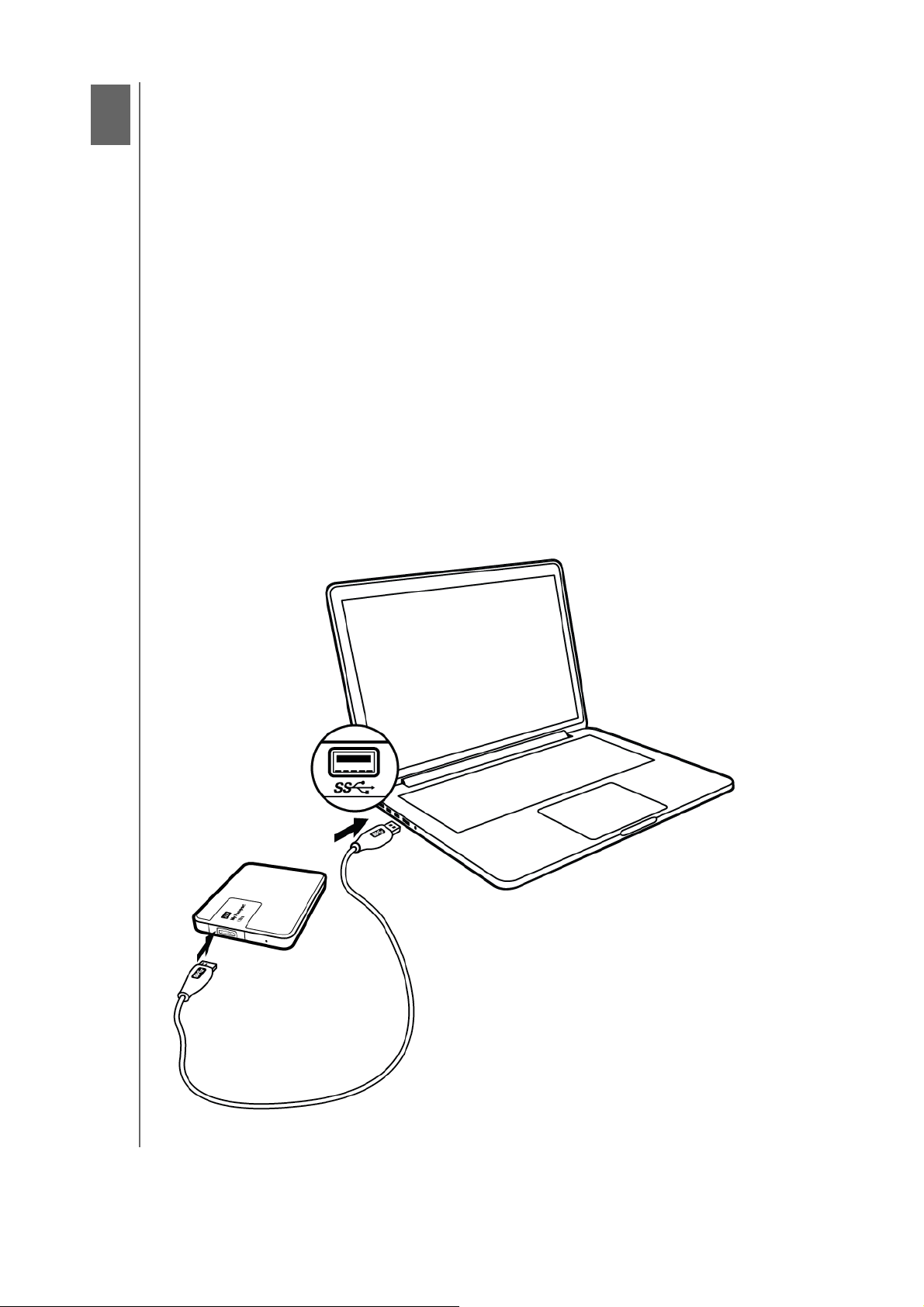
РУКОВОДСТВО ПО ЭКСПЛУАТАЦИИ
1
2
MY PASSPORT ULTRA
Подключение накопителя и начало работы с ним
В этой главе приводятся инструкции по подключению накопителя к компьютеру
и установке программ WD Drive Utilities и WD Backup. В ней освещены
следующие темы:
Подключение накопителя
С чего начать с программами WD
Подключение накопителя
1.
Включите компьютер.
2. Подсоедините накопитель к компьютеру, как показано на Иллюстрация 3.
3. Убедитесь в том, что значок накопителя появился в программе работы
с файлами на компьютере.
4. Если появится окно «Найдено новое оборудование», нажмите Отмена, чтобы
закрыть его. Программа WD установит необходимый драйвер накопителя.
Устройство My Passport готово к работе в качестве внешнего накопителя.
Чтобы
программы WD:
расширить возможности накопителя, установите записанные на него
WD Backup
WD Drive Utilities
WD Quick View
Иллюстрация 3. Подключение накопителя My Passport
ПОДКЛЮЧЕНИЕ НАКОПИТЕЛЯ И НАЧАЛО РАБОТЫ С НИМ – 6
Page 12
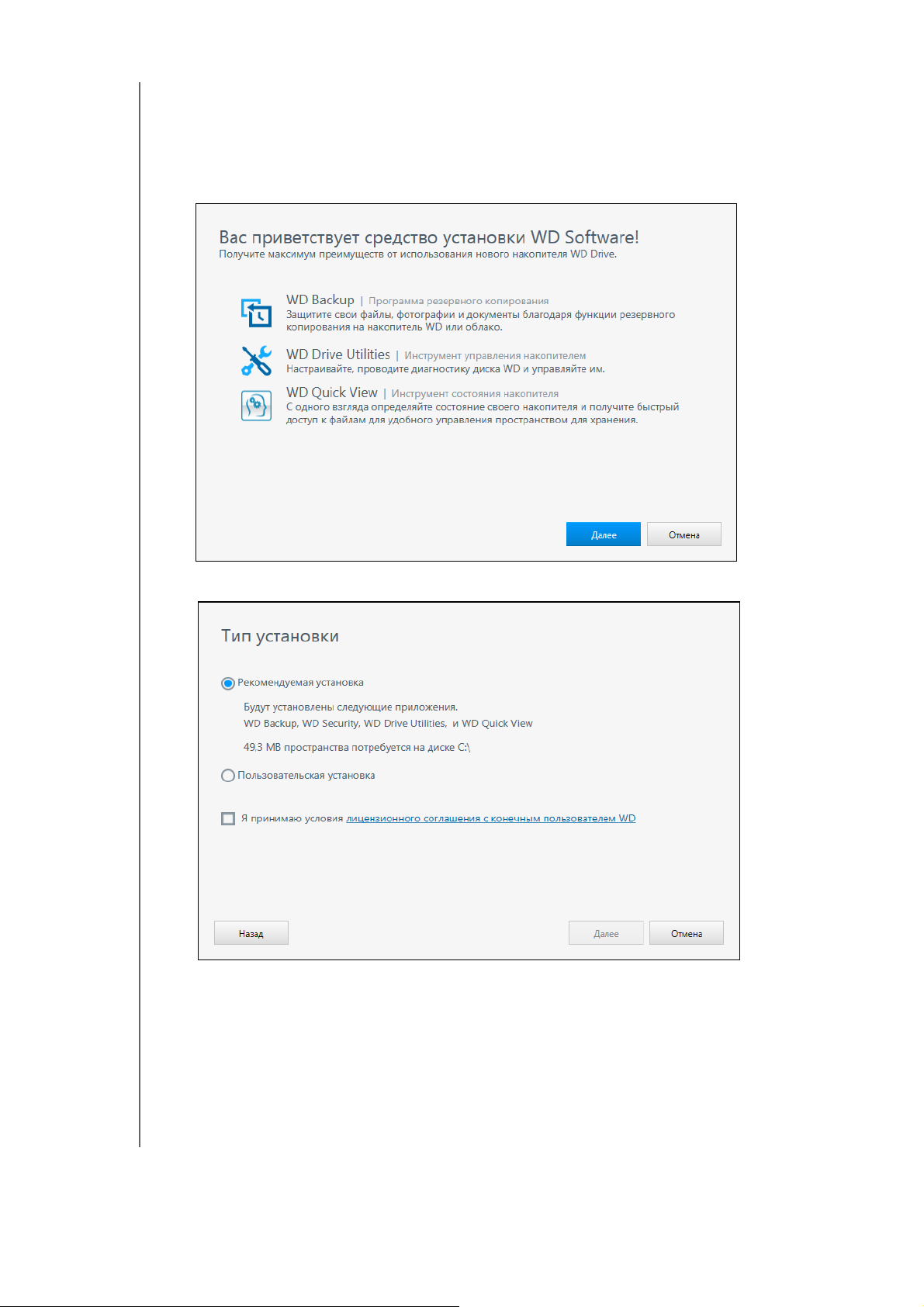
РУКОВОДСТВО ПО ЭКСПЛУАТАЦИИ
MY PASSPORT ULTRA
С чего начать с программами WD
1.
Дважды щелкните файл WD Apps Setup, появившийся в списке для
накопителя в программе для управления файлами компьютера, чтобы
отобразить мастер установки WD Apps Setup, диалоговое окно установщика
программного обеспечения:
2. Нажмите кнопку Далее, чтобы перейти к диалоговому окну «Тип установки»:
3. В диалоговом окне «Тип установки»:
a. Выберите желаемый тип установки:
Рекомендуемая установка: установка всех программ WD
Пользовательская установка: установка только выбранных программ WD
b. Щелкните ссылку Лицензионное соглашение с конечным
пользователем WD и прочтите соглашение.
ПОДКЛЮЧЕНИЕ НАКОПИТЕЛЯ И НАЧАЛО РАБОТЫ С НИМ – 7
Page 13
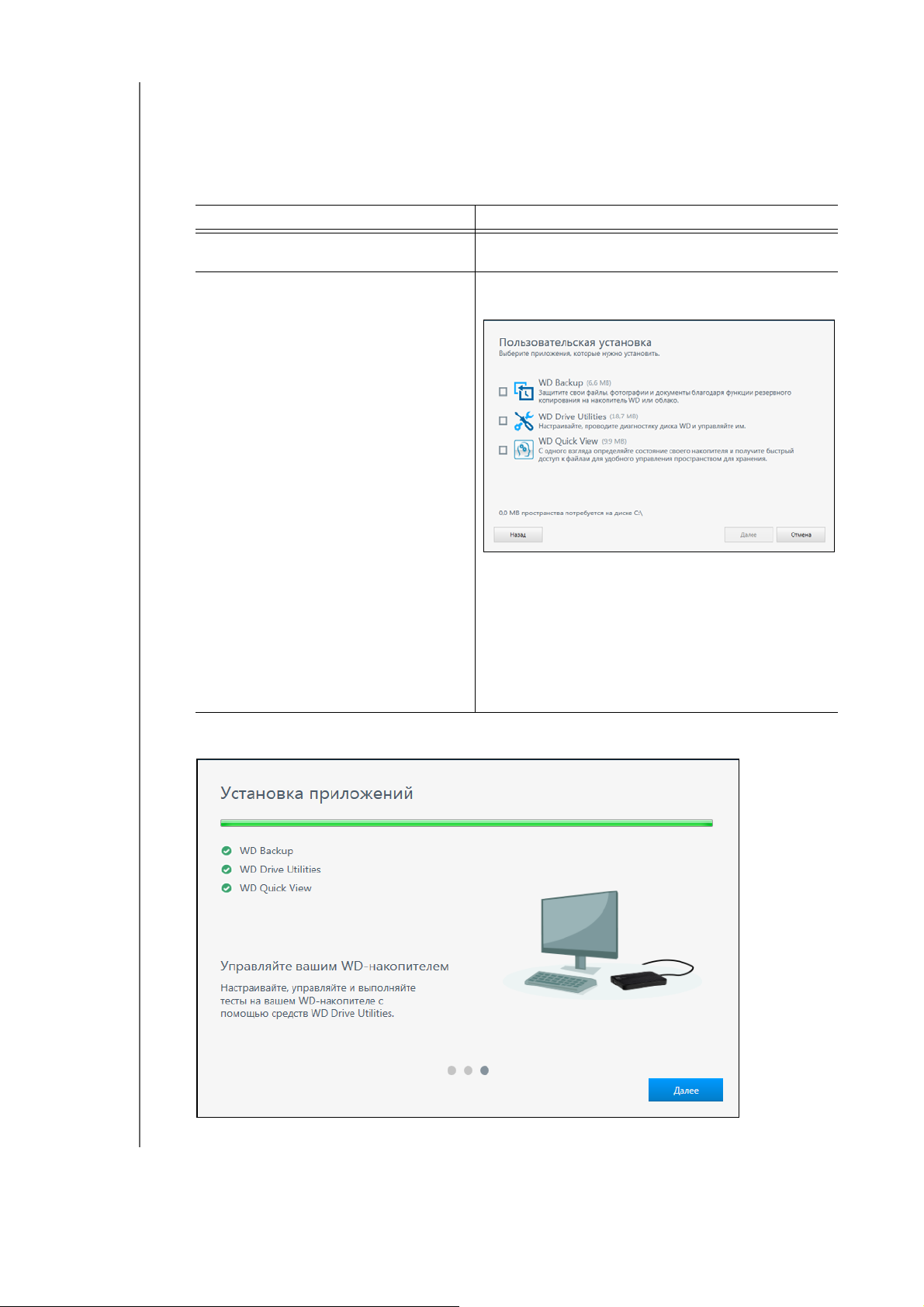
РУКОВОДСТВО ПО ЭКСПЛУАТАЦИИ
MY PASSPORT ULTRA
c. Установите флажок Принимаю..., чтобы принять условия соглашения.
После этого станет активной кнопка Далее.
d. Нажмите Далее.
4. В зависимости от параметра, выбранного на шаге Пункт 3, появится
диалоговое окно:
При выборе параметра . . . ТО . . .
Рекомендуемая установка Появится диалоговое окно
установки приложений.
Пользовательская установка Появится диалоговое окно
выборочной установки:
В диалоговом окне «Пользовательская
установка»:
a. Установите флажки напротив приложений,
которые требуется установить:
b. Нажмите кнопку Далее, чтобы
перейти к диалоговому окну
«Установ ка приложений».
5. Диалоговое окно «Установка приложений»:
ПОДКЛЮЧЕНИЕ НАКОПИТЕЛЯ И НАЧАЛО РАБОТЫ С НИМ – 8
Page 14
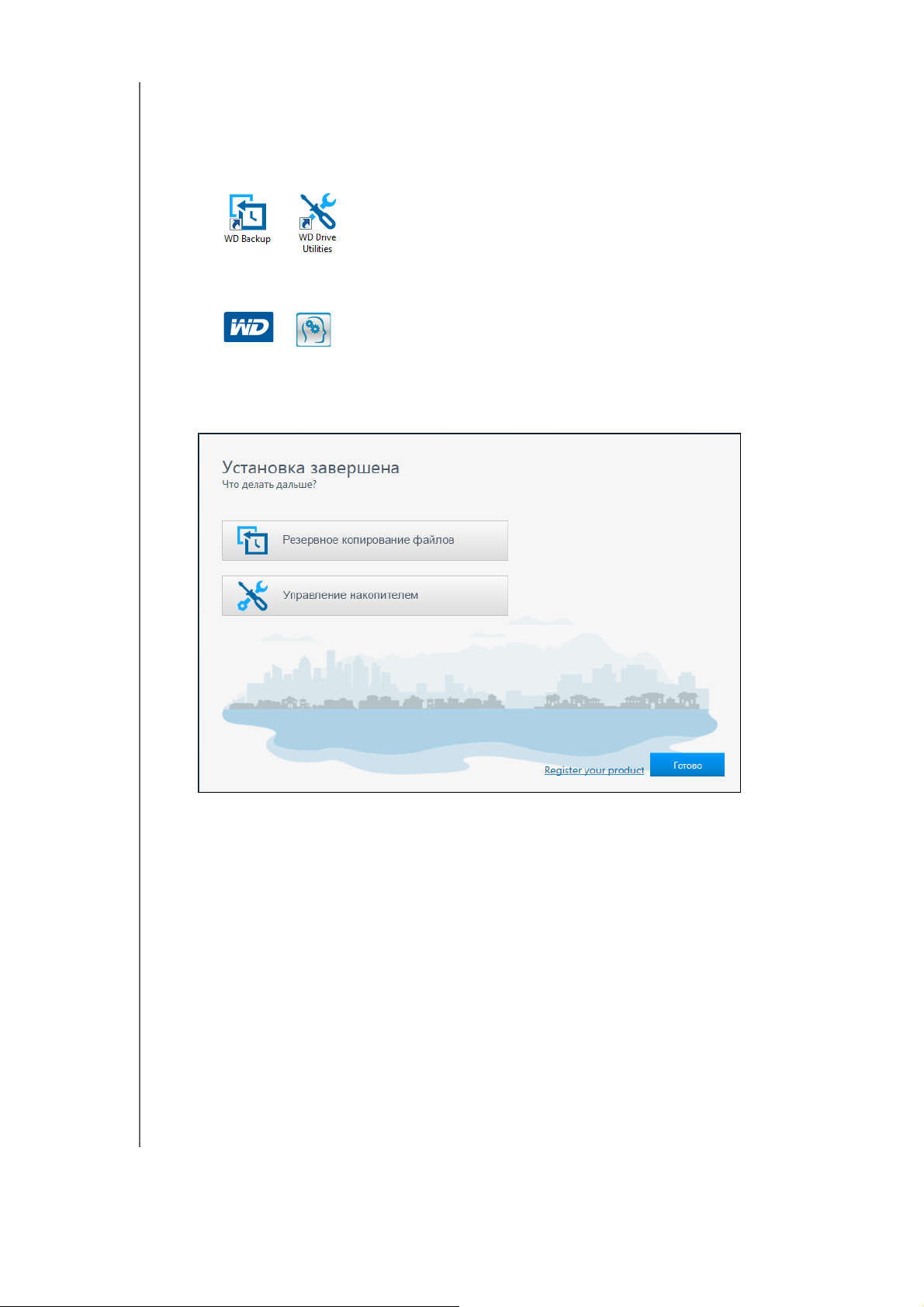
РУКОВОДСТВО ПО ЭКСПЛУАТАЦИИ
отображает ход установки программ;
показывает короткое описание каждого приложения;
добавляет ярлык на рабочем столе для каждого
устанавливаемого приложения:
добавляет ярлыки логотипа WD и программы WD Quick View на панель
задач Windows:
заменяет кнопку Отменить на кнопку Далее по завершении установки.
6. Нажмите кнопку Далее, чтобы перейти к диалоговому окну
«Установк а завершена»:
MY PASSPORT ULTRA
7. В диалоговом окне «Настройка завершена» щелкните:
Резервное копирование файлов..., чтобы отобразить экран WD Backup,
диалоговое окно «Выберите свой накопитель WD или облако».
См. Иллюстрация 4 на странице 10 и «Резервное копирование файлов»
на странице 11.
Управление накопителем..., чтобы отобразить экран программы WD Drive
Utilities, диалоговое окно «Выполнить диагностику». См. Иллюстрация 5
на странице 10 и «Индивидуальная настройка и работа с накопителем»
на странице 23.
Нажмите кнопку Готово, чтобы закрыть диалоговое окно
«Установк а завершена».
ПОДКЛЮЧЕНИЕ НАКОПИТЕЛЯ И НАЧАЛО РАБОТЫ С НИМ – 9
Page 15
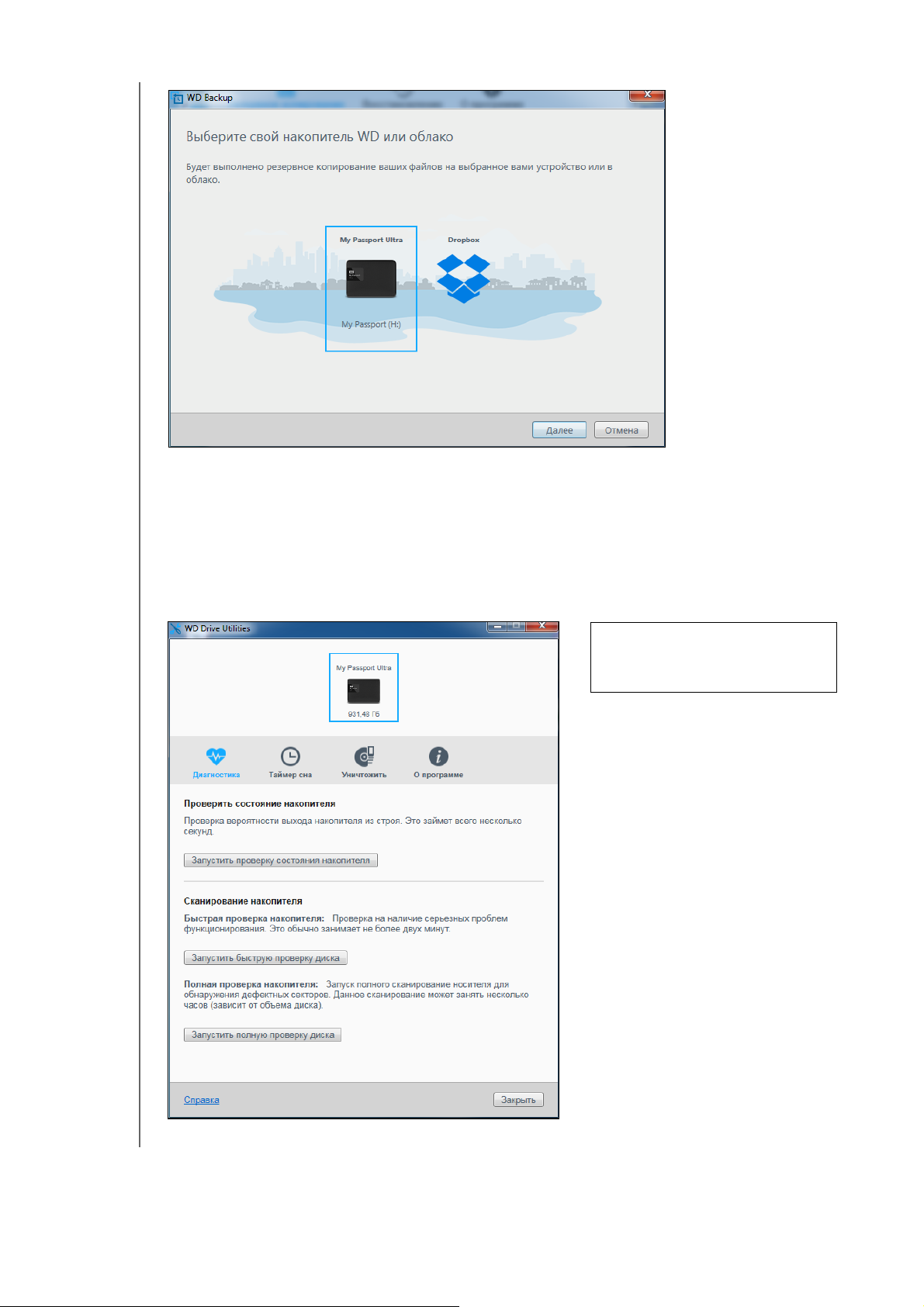
Иллюстрация 4. Экран WD Backup
Примечание: Отображаемая
емкость отвечает емкости
подключенного накопителя.
РУКОВОДСТВО ПО ЭКСПЛУАТАЦИИ
MY PASSPORT ULTRA
Иллюстрация 5. Экран WD Drive Utilities
ПОДКЛЮЧЕНИЕ НАКОПИТЕЛЯ И НАЧАЛО РАБОТЫ С НИМ – 10
Page 16
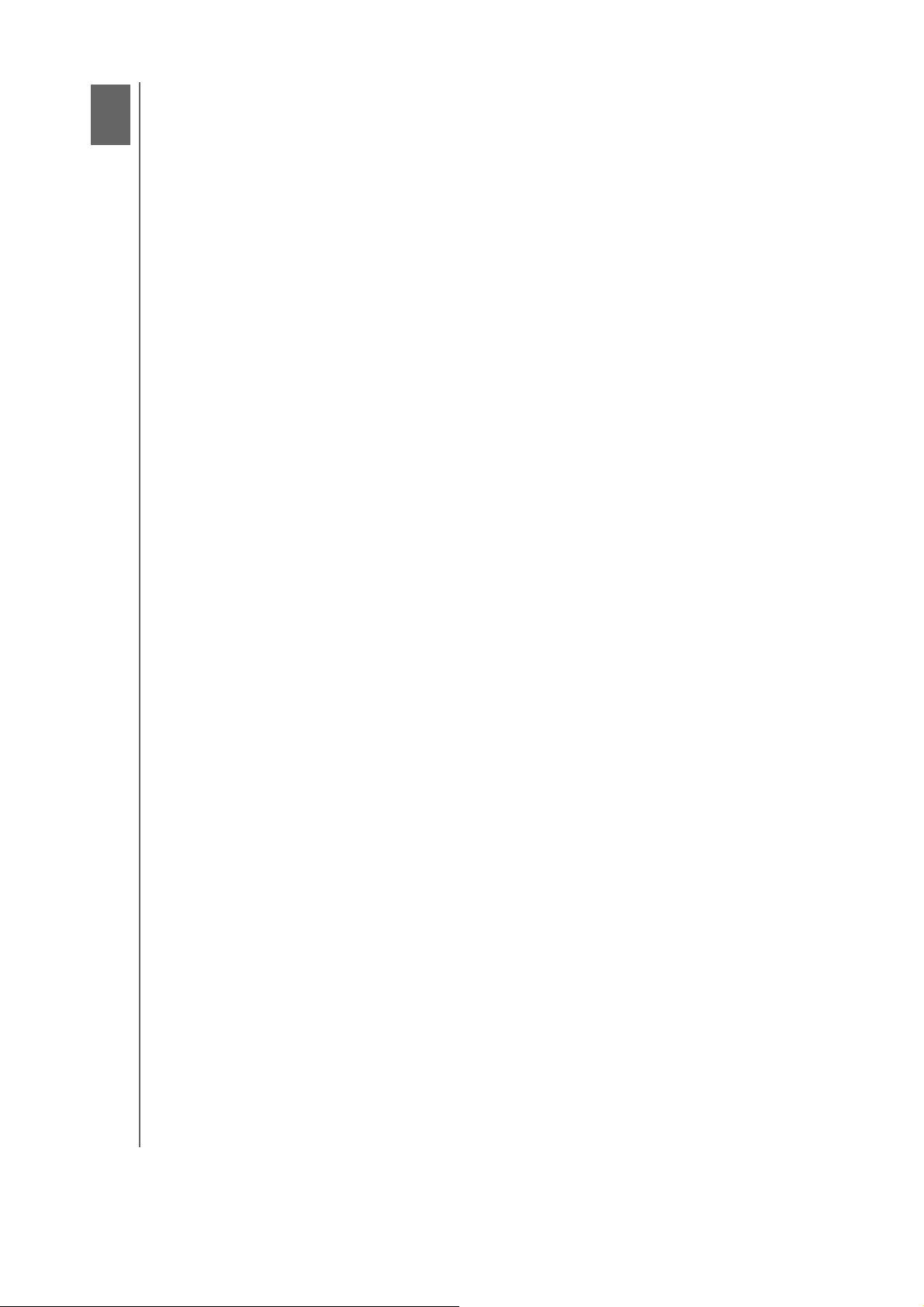
РУКОВОДСТВО ПО ЭКСПЛУАТАЦИИ
1
3
MY PASSPORT ULTRA
Резервное копирование файлов
В этой главе освещены следующие темы:
Как работает функция резервного копирования
Резервное копирование файлов
Как работает функция резервного копирования
Программное обеспечение WD Backup представляет собой приложение
для запланированного резервного копирования выбранных файлов
по заданному расписанию.
При создании плана резервного копирования вы указываете:
Цель — внешний накопитель, на который будут скопированы файлы для
защиты. Целью резервного копирования может быть любой из поддерживаемых:
внешних накопителей;
учетных записей облачных служб.
Источник — файлы и папки на компьютере, подлежащие резервному
копированию для их защиты. Источником резервного копирования может быть:
любой внутренний жесткий диск или его раздел;
любой внешний накопитель;
любая учетная запись поддерживаемой облачной службы.
График — время, день недели и месяц выполнения резервного копирования.
Когда вы создадите график резервного копирования и нажмете кнопку Начать
сохранение, программное обеспечение WD Backup скопирует все указанные
файлы и папки из источника в указанную цель резервного копирования.
Затем по указанному графику WD Backup автоматически резервирует любой:
новый файл, созданный на устройстве или в папке, защищенным резервным
копированием, или скопированный на это устройство или в папку;
существующий файл, защищенный резервным копированием, если он
был изменен.
Программа WD Backup работает автоматически, защищая файлы без вашего
участия. Просто укажите устройство-источник и цель, подключенные к компьютеру.
Примечание: После отключения и повторного подключения устройства-
источника или цели WD Backup повторно сканирует
устройство-источник резервного копирования на предмет
новых или измененных файлов и возвращается
автоматическому резервному копированию по графику.
к
РЕЗЕРВНОЕ КОПИРОВАНИЕ ФАЙЛОВ — 11
Page 17

РУКОВОДСТВО ПО ЭКСПЛУАТАЦИИ
MY PASSPORT ULTRA
Исключенные файлы — Программное обеспечение WD Backup не копирует
файлы с заданными:
характеристиками;
именами;
расширениями;
начальными или конечными значениями.
В таблице Таблица 1 на странице 12 перечислены типы исключенных файлов.
Таблица 1. Исключенные файлы.
Файл Исключенные значения
Характеристики reparsePoint
temporary
Имя содержит \AppData\Roaming\Microsoft\Windows
[CommonApplicationData]\Western Digital\
[CommonApplicationData]\Microsoft\Windows\Caches\
config.msi
MSOCache
ntuser.dat
ntuser.ini
[RecycleBin]
$recycle.bin
recycler
[Root]\Drivers\
[Root]\Temp\
System Volume Information
WD Backup.swstore
.WD Hidden Items
WD SmartWare.swstor
[Windows]
Расширения .ds_store
.temp
.tmp
.wdsync
Начинающиеся с:~
Оканчивающиеся: desktop.ini
.dropbox
.dropbox.attr
hiberfil.sys
-journal
pagefile.sys
thumbs.db
РЕЗЕРВНОЕ КОПИРОВАНИЕ ФАЙЛОВ — 12
Page 18

РУКОВОДСТВО ПО ЭКСПЛУАТАЦИИ
MY PASSPORT ULTRA
Резервное копирование файлов
1.
Откройте диалоговое окно «Выберите свой накопитель WD или облако» одним
из следующих способов.
Щелкните Добавить план резервного копирования на экране
«Резервное копирование»:
Щелкните Настройка резервного копирования в меню просмотра
WD Backup на панели задач Windows:
2. Диалоговое окно «Выберите свой накопитель WD или облако» показывает все
аппаратные устройства и учетные записи облачных служб, которые вы можете
использовать в качестве целевого устройства резервного копирования:
a. Выберите, чтобы выделить устройство, которое требуется использовать.
b. Если доступных устройств более трех, используйте
и вправо, чтобы просмотреть весь список.
РЕЗЕРВНОЕ КОПИРОВАНИЕ ФАЙЛОВ — 13
стрелки прокрутки влево
Page 19

РУКОВОДСТВО ПО ЭКСПЛУАТАЦИИ
c. Нажмите кнопку Далее, чтобы перейти к диалоговому окну
«Настройка завершена»:
MY PASSPORT ULTRA
Примечание: Если вы выберете учетную запись облачной службы,
программа WD Backup отобразит диалоговое окно для входа
или подключения, где вы должны ввести необходимую
информацию для продолжения. См. «Настройки учетной
записи облачной службы» на странице 30.
3. По умолчанию настройки резервного копирования в диалоговом
«Настройка завершена» предполагают резервное копирование всего
содержимого пользовательской папки Windows для имени
пользователя компьютера.
В диалоговом окне «Настройка завершена»:
ЕСЛИ вы желаете . . . ТО выберите . . .
Подтвердите настройки по умолчанию Нажмите Начать резервное
копирование, чтобы сохранить
и запустить план резервного копирования
и закрыть диалоговое окно
«Настройка завершена».
Перейдите к Действие 10 на странице 18.
Задайте другой график
резервного копирования
Измените настройку «Включить файлы» Нажмите Редактировать файлы
Нажмите Редактировать расписание,
чтобы отобразить экран «Расписание
автоматического резервного
копирования», затем перейдите
к Действие 4.
чтобы отобразить экран «Выбрать файлы
для резервного копирования», затем
перейдите к Действие 7 на странице 17.
окне
,
РЕЗЕРВНОЕ КОПИРОВАНИЕ ФАЙЛОВ — 14
Page 20

РУКОВОДСТВО ПО ЭКСПЛУАТАЦИИ
MY PASSPORT ULTRA
4. На экране «Расписание автоматического резервного копирования» задайте
желаемый параметр расписания:
При выборе
Настройка автоматического резервного копирования . . .
пункта . . .
Каждый час В начале каждого часа круглосуточно и ежедневно.
Каждый день
Раз в день по выбранным дням недели в начале заданного
часового или получасового интервала.
Чтобы настроить ежедневное резервное копирование:
a. В поле Дни установите флажки напротив тех дней недели,
по которым следует выполнять резервное копирование.
b. Из раскрывающегося списка В выберите время начала
резервного копирования.
(продолжение)
РЕЗЕРВНОЕ КОПИРОВАНИЕ ФАЙЛОВ — 15
Page 21
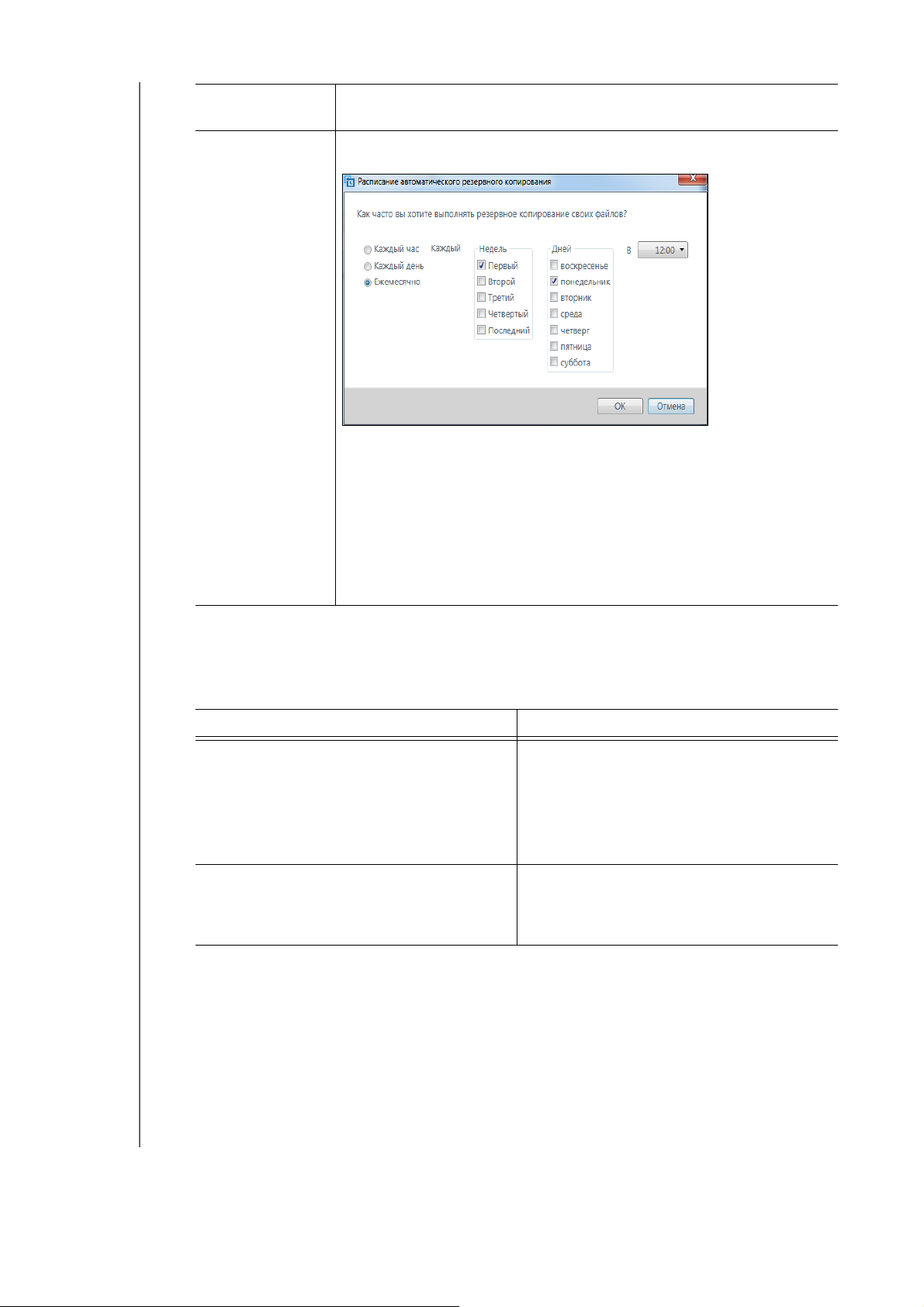
РУКОВОДСТВО ПО ЭКСПЛУАТАЦИИ
MY PASSPORT ULTRA
При выборе
пункта . . .
Ежемесячно
Настройка автоматического резервного копирования . . .
Раз в месяц по выбранным дням в начале заданного часового или
получасового интервала.
Чтобы настроить ежемесячное резервное копирование:
a. С помощью флажков Недели выберите, в какой по счету день
следует выполнять резервное копирование: первый, второй,
третий, четвертый или последний.
b. В поле Дни установите флажки напротив тех дней недели,
по которым следует
c. Из раскрывающегося списка в выберите время начала
резервного копирования.
выполнять резервное копирование.
5. Нажмите OK, чтобы сохранить и применить изменения в плане
резервного копирования и закрыть экран «Расписание автоматического
резервного копирования»
6. Изменив расписание резервного копирования:
ЕСЛИ вы желаете . . . ТО выберите . . .
Установите настройку «Включить
файлы» по умолчанию
Измените настройку «Включить файлы» Нажмите Редактировать файлы,
Нажмите Начать резервное
копирование, чтобы сохранить
и запустить план резервного
копирования и закрыть диалоговое
окно «Настройка завершена».
Перейдите к Действие 10 на странице 18.
чтобы отобразить экран «Выбрать
файлы для резервного копирования»,
затем перейдите к Действие 7.
РЕЗЕРВНОЕ КОПИРОВАНИЕ ФАЙЛОВ — 16
Page 22

РУКОВОДСТВО ПО ЭКСПЛУАТАЦИИ
MY PASSPORT ULTRA
7. На окне «Выбор файлов для резервного копирования»:
a. Нажмите для выбора устройства с файлами, резервные копии которых
требуется сохранить
Мой компьютер
Dropbox
Примечание: Если файлы и папки, которые вы хотите скопировать,
находятся в учетной записи облачной службы Dropbox и вы
не настроили учетную запись для доступа программой
WD Backup, см. раздел «Настройки учетной записи облачной
службы» на странице 30.
b. В окне структуры файлов выбранного устройства нажмите селекторы, чтобы
открыть списки и отметить флажком каждый файл
или папку, которые вы
хотите скопировать. Обратите внимание на то, что если установить флажок
напротив папки, будут автоматически выбраны все содержащиеся в ней
файлы и вложенные папки.
c. Снимите флажки напротив тех файлов и папок, резервные копии которых не
следует сохранить. Также обратите внимание на то, что если снять флажок
напротив
папки, будут автоматически сняты флажки всех содержащихся
в ней файлов и вложенных папок.
Примечание: Источник резервного копирования по умолчанию — это все
содержимое папки Users в Windows для имени пользователя
вашего компьютера. Обязательно снимите флажки напротив
тех файлов и папок, которые не собираетесь копировать.
d. Нажмите OK, чтобы сохранить выбор и закрыть окно «Выбор
резервного копирования».
РЕЗЕРВНОЕ КОПИРОВАНИЕ ФАЙЛОВ — 17
файлов для
Page 23

РУКОВОДСТВО ПО ЭКСПЛУАТАЦИИ
MY PASSPORT ULTRA
8. Убедитесь, что параметры в окнах «Автоматическое резервное копирование»
и «Выбрать файлы» указаны верно.
9. Нажмите Начать резервное копирование, чтобы сохранить и запустить план
резервного копирования и закрыть диалоговое окно «Настройка завершена».
10. Программа WD Backup запускает первое резервное копирование немедленно
и показывает ход выполнения в сообщении «Выполняется резервное
копирование (завершено x %)» в диалоговом
окне «Резервное копирование».
После завершения первоначального резервного копирования
резервное копирование запускается автоматически в соответствии
с указанным расписанием.
РЕЗЕРВНОЕ КОПИРОВАНИЕ ФАЙЛОВ — 18
Page 24

РУКОВОДСТВО ПО ЭКСПЛУАТАЦИИ
1
4
MY PASSPORT ULTRA
Восстановление файлов
В этой главе освещены следующие темы:
Как работает функция восстановления
Восстановление файлов
Как работает функция восстановления
Программа WD Backup упрощает восстановление сохраненных на устройствеприемнике копий файлов:
На исходные места на устройстве-источнике резервных копий
В любое выбранное вами место
Процесс восстановления, как правило, выполняется в четыре этапа:
1.
Выберите устройство-приемник и резервное копирование по графику,
содержащее файлы, подлежащие восстановлению.
2. Выберите место, в которое вы хотите восстановить файлы.
3. Укажите, что требуется восстановить: отдельные папки и файлы
или все содержимое.
4. Восстановите файлы.
Восстановление файлов
1.
Откройте диалоговое окно Восстановление, нажав:
Восстановление на экране WD Backup:
Восстановить резервную копию в меню просмотра WD Backup на панели
задач Windows:
ВОССТАНОВЛЕНИЕ ФАЙЛОВ — 19
Page 25

РУКОВОДСТВО ПО ЭКСПЛУАТАЦИИ
MY PASSPORT ULTRA
2. В диалоговом окне восстановления:
a. Если к вашему компьютеру подключено несколько целевых устройств
резервного копирования, выберите то из них, на котором находятся
резервные файлы для восстановления.
b. Выберите пункт «Расположение», чтобы указать, где вы хотите восстановить
резервные файлы:
Исходное расположение и перейдите к шагу Пункт c на странице 21.
Выбрать расположение, чтобы активировать кнопку Обзор
и выполнить следующее.
ВОССТАНОВЛЕНИЕ ФАЙЛОВ — 20
Page 26

РУКОВОДСТВО ПО ЭКСПЛУАТАЦИИ
MY PASSPORT ULTRA
(1) Нажмите Обзор, чтобы отобразить экран «Выбрать расположение»:
(2) С помощью вида структуры папок на компьютере выберите
расположение для восстановления.
(3) Когда в поле «Папка» появится имя выбранной папки, нажмите
Выбор папки.
(4) Программа WD Backup закроет экран «Выбрать расположение»
и отобразит путь к выбранной папке в диалоговом
окне «Восстановление».
c. Нажмите Выбрать файлы для
восстановления, чтобы отобразить экран
«Восстановить файлы» с выбранной по умолчанию более ранней резервной
копией в окне «Просмотр файлов из списка»:
ВОССТАНОВЛЕНИЕ ФАЙЛОВ — 21
Page 27

РУКОВОДСТВО ПО ЭКСПЛУАТАЦИИ
MY PASSPORT ULTRA
3. На экране «Восстановить файлы»:
a. В окне «Просмотр файлов из списка» выберите резервную копию
с файлами, которые хотите восстановить.
b. С помощью просмотра структуры папок выбранной резервной копии задайте
файлы, подлежащие восстановлению:
ЕСЛИ вы желаете
ТО . . .
восстановить. . .
Все файлы в выбранной
резервной копии
Выбранные файлы и папки 1 Нажмите селекторы в окне структуры папок
Отметьте крайний сверху флажок, чтобы выбрать
всю резервную копию.
резервной копии, чтобы открыть папки
и вложенные папки.
2 Установите флажки напротив тех файлов или
папок, которые требуется восстановить.
Обратите внимание на то, что если установить
флажок
выбраны все содержащиеся в ней файлы
и вложенные папки.
напротив папки, будут автоматически
c. Нажмите Восстановить, чтобы восстановить выбранные файлы и папки
в указанном расположении.
ВОССТАНОВЛЕНИЕ ФАЙЛОВ — 22
Page 28

РУКОВОДСТВО ПО ЭКСПЛУАТАЦИИ
1
5
MY PASSPORT ULTRA
Индивидуальная настройка и работа с накопителем
В этой главе освещены следующие темы:
Проверка состояния диска
Уничтожение содержимого накопителя
Регистрация накопителя
Восстановление программ WD и образа диска
Установк а таймера отключения накопителя
Как пользоваться значком WD Quick View
Как проверить состояние диска
Сигнализация значком устройства
Безопасное отсоединение накопителя
Программа WD Drive Utilities (см. Иллюстрация 5 на странице 10) поможет вам без
труда управлять накопителем и настраивать его для наилучшей
производительности:
Диагностика — Запустите диагностику и проверку состояния накопителя, чтобы
убедиться в том, что он функционирует должным образом.
Таймер отключения — Отключение накопителя по истечении периода
бездействия с целью экономии электроэнергии и продления срока его службы.
Уничтожить содержимое — Уничтожение всего содержимого накопителя, в том
числе пароля, если он установлен.
О программе — Проверьте версию установленной программы, наличие новых
версий и зарегистрируйте накопитель для получения бесплатной технической
поддержки в течение всего гарантийного срока, а также новостей об
усовершенствованиях изделий, акциях и скидках.
Проверка состояния диска
В программе WD Drive Utilities имеется три диагностических средства, задача
которых — помочь вам убедиться в том, что ваш накопитель работает нормально.
Если вы подозреваете, что ваш диск не функционирует должным образом,
выполните следующие тесты:
Проверка состояния накопителей
Проверка состояния накопителей — это система прогнозирования отказов,
постоянно следящая за рядом ключевых внутренних показателей
функционирования накопителя. Обнаруженное ею увеличение таких
характеристик, как, например, температура, уровень шума или количество
ошибок чтения/записи может свидетельствовать о том, что диск находится на
грани серьезной неисправности. Получив заблаговременное предупреждение,
вы можете предпринять
данные на другой диск, не дожидаясь, пока произойдет сбой.
меры предосторожности: например, переместить
Результат проверки состояния накопителей — оценка состояния накопителей по
принципу «прошел/не прошел тест».
ИНДИВИДУАЛЬНАЯ НАСТРОЙКА И РАБОТА С НАКОПИТЕЛЕМ — 23
Page 29

РУКОВОДСТВО ПО ЭКСПЛУАТАЦИИ
Быстрая проверка накопителя
В ваш накопитель встроена диагностическая программа Data Lifeguard
MY PASSPORT ULTRA
™
,
проверяющая его на наличие ошибок. Эта программа быстро проверяет диск
на наличие серьезных неполадок в его работе.
Результат быстрой проверки диска — оценка его состояния по принципу
«прошел/не прошел тест».
Полная проверка накопителя
Самое комплексное средство диагностики — это полная проверка диска.
Проверяет каждый сектор на наличие ошибок и по мере необходимости
записывает метки сбойных секторов.
Лучше всего проводить диагностику и проверку состояния накопителей регулярно,
до того, как в их работе возникнут какие-либо неполадки. Так как проверка
состояния накопителя и быстрая
проверка накопителя занимают совсем немного
времени, они причиняют вам минимум неудобств, выдавая при этом весьма
достоверные результаты. Если в процессе записи или чтения файлов на вашем
жестком диске возникнут ошибки, проверьте его всеми тремя средствами.
1.
Откройте программу WD Drive Utilities, нажав:
Ярлык WD Drive Utilities на рабочем столе
Пуск > Все программы > Western Digital > WD Apps > WD Drive Utilities
См. Иллюстрация 5 на странице 10.
2. Если к вашему компьютеру подключено несколько поддерживаемых
накопителей, то выберите тот из них, который требуется проверить.
3. В диалоговом окне «Диагностика» нажмите кнопку теста, который
требуется выполнить:
Запустить проверку состояния накопителя
Запустить быструю проверку диска
Запустить полную проверку диска
Уничтожение содержимого накопителя
ОСТОРОЖНО! Всё содержимое вашего накопителя будет безвозвратно
уничтожено. Прежде чем уничтожать содержимое накопителя, обязательно
убедитесь в том, что никакие файлы, хранящиеся
не понадобятся.
Примечание: При уничтожении содержимого накопителя также
уничтожается программное обеспечение WD, все
вспомогательные файлы, утилиты и руководства по
эксплуатации. После уничтожения содержимого можно
загрузить все эти материалы, чтобы восстановить исходную
конфигурацию диска.
на нём, вам больше
ИНДИВИДУАЛЬНАЯ НАСТРОЙКА И РАБОТА С НАКОПИТЕЛЕМ — 24
Page 30

MY PASSPORT ULTRA
1.
Откройте программу WD Drive Utilities, нажав:
Ярлык WD Drive Utilities на рабочем столе
Пуск > Все программы > Western Digital > WD Apps > WD Drive Utilities
РУКОВОДСТВО ПО ЭКСПЛУАТАЦИИ
См. Иллюстрация 5 на странице 10.
2. Если к вашему компьютеру подключено несколько поддерживаемых
накопителей, выберите тот, содержимое которого вы желаете уничтожить.
3. На экране WD Drive Utilities нажмите кнопку Уничтожить содержимое, чтобы
отобразить диалоговое окно «Уничтожить содержимое»:
4. В диалоговом окне «Уничтожить содержимое»:
a. Если требуется сменить имя тома, введите новое
имя поверх старого
в поле Имя тома.
b. Прочтите предупреждение об утрате данных при уничтожении содержимого
накопителя. Если вам требуется сохранить какие-либо данные с этого
накопителя, скопируйте их на другое устройство, прежде чем продолжить
уничтожение содержимого.
c. Установите флажок Я понимаю..., чтобы обозначить, что вы принимаете
этот риск. После этого
станет активной кнопка Уничтожить содержимое.
d. Нажмите Уничтожить содержимое.
Перейдите по адресу http://support.wd.com и найдите в Базе знаний Answer ID 7,
в котором рассказывается, как загрузить и восстановить программное обеспечение
WD и образ диска на накопитель My Passport.
Регистрация накопителя
Для регистрации накопителя программа WD Drive Utilities использует подключение
компьютера к Интернету. Зарегистрируйте свой накопитель, чтобы получать
бесплатную техническую поддержку в течение всего гарантийного срока, а также
последние известия о новинках компании WD.
1.
Убедитесь, что компьютер подключен к Интернету.
2. Откройте программу WD Drive Utilities, нажав:
Ярлык WD Drive Utilities на рабочем столе
Пуск > Все программы > Western Digital > WD Apps > WD Drive Utilities
См. Иллюстрация 5 на странице 10.
3. Если к вашему компьютеру подключено несколько поддерживаемых
накопителей, выберите тот, который вы желаете зарегистрировать.
ИНДИВИДУАЛЬНАЯ НАСТРОЙКА И РАБОТА С НАКОПИТЕЛЕМ — 25
Page 31

РУКОВОДСТВО ПО ЭКСПЛУАТАЦИИ
MY PASSPORT ULTRA
4. Щелкните О программе > Регистрация, чтобы отобразить экран
«Регистрация устройства»:
5. В окне «Регистрация устройства» выполните следующие действия:
a. Укажите свое имя в поле Имя.
b. Укажите свою фамилию в поле Фамилия.
c. Укажите адрес электронной почты в поле Эл. почта.
d. Выберите наиболее удобный вам язык из списка Предпочитаемый язык
e. Установите или
снимите флажок Информировать меня о..., чтобы указать,
желаете ли вы получать уведомления о новых версиях программы,
усовершенствованиях продуктов, акциях и скидках.
f. Нажмите Регистрация накопителя.
Восстановление программ WD и образа диска
При переформатировании или уничтожении содержимого накопителя уничтожаются
не только все хранящиеся на нем данные, но и программное обеспечение WD, все
вспомогательные файлы, утилиты, файлы справки и руководства по эксплуатации.
Если в будущем вам понадобится удалить и переустановить программное
обеспечение WD на своем компьютере либо установить его на другом компьютере,
чтобы постоянно пользоваться накопителем
восстановить на поддерживаемом накопителе WD программное обеспечение WD
и образ диска. Чтобы сделать это после удаления или форматирования накопителя,
перейдите по адресу http://support.wd.comи найдите в Базе знаний Answer ID 7.
на нем, то вам потребуется
ИНДИВИДУАЛЬНАЯ НАСТРОЙКА И РАБОТА С НАКОПИТЕЛЕМ — 26
Page 32

РУКОВОДСТВО ПО ЭКСПЛУАТАЦИИ
Значок WD Quick View
MY PASSPORT ULTRA
Установка таймера отключения накопителя
Таймер отключения предназначен для отключения накопителя по истечении
определенного периода бездействия с целью экономии электроэнергии
и уменьшения износа накопителя в долгосрочной перспективе.
1.
Откройте программу WD Drive Utilities, нажав:
Ярлык WD Drive Utilities на рабочем столе
Пуск > Все программы > Western Digital > WD Apps > WD Drive Utilities
См. Иллюстрация 5 на странице 10.
2. Если к вашему компьютеру подключено несколько поддерживаемых
накопителей, выберите тот, который вы желаете настроить.
3. Нажмите Таймер сна для отображения диалогового окна «Таймер сна»:
4. В диалоговом окне «Таймер сна»:
a. Проверьте положение кнопки-переключателя Таймер сна или нажмите ее,
чтобы перевести
в положение ВКЛ.
b. В поле Выбрать время выберите период бездействия для
отключения накопителя.
Как пользоваться значком WD Quick View
После установки программного обеспечения WD в области уведомлений на панели
задач Windows появляется значок WD Quick View:
С помощью этого значка можно выполнять следующие действия:
Проверять состояние поддерживаемых накопителей WD
Следить за сигналами значком устройства
Безопасно отсоединять поддерживаемые накопители WD
В последующих разделах рассказывается о том, как пользоваться этим значком
и о других способах выполнения этих действий.
ИНДИВИДУАЛЬНАЯ НАСТРОЙКА И РАБОТА С НАКОПИТЕЛЕМ — 27
Page 33

РУКОВОДСТВО ПО ЭКСПЛУАТАЦИИ
MY PASSPORT ULTRA
Как проверить состояние диска
Для поддерживаемых накопителей WD доступна информация о занятой емкости
накопителя, а также можно проверить температурный режим накопителя, наведя
указатель на значок WD Quick View на панели задач Windows:
Сигнализация значком устройства
Значок WD Quick View на панели задач Windows мигает, отображая следующие
состояния поддерживаемых накопителей WD и сетевых устройств:
ЕСЛИ значок WD Quick View
ТО устройство, вероятно, . . .
мигает. . .
Зеленым и белым Имеет формат, не поддерживаемый
программным обеспечением WD
в ОС Windows.
Красным и белым Перегрев.
Отключите питание устройства и дайте ему
остыть в течение 60 минут. Повторно
включите питание, и если эта проблема
повторится, обратитесь в службу
поддержки компании WD.
Безопасное отсоединение накопителя
ОСТОРОЖНО! Во избежание утраты данных закройте все активные окна
и программы прежде чем завершить работу с компьютером или отсоединить
от него диск.
Чтобы безопасно отсоединить накопитель, выполните одно из следующих действий:
Щелкните значок WD Quick View на панели задач Windows и выберите
Безопасное извлечение диска My Passport Ultra... параметр:
Правой кнопкой мыши щелкните значок накопителя на экране WD Drive Utilities
и выберите пункт Извлечь диск:
Дождитесь, пока индикатор питания/работы перестанет мигать, прежде чем
отсоединять накопитель от компьютера.
ИНДИВИДУАЛЬНАЯ НАСТРОЙКА И РАБОТА С НАКОПИТЕЛЕМ — 28
Page 34

РУКОВОДСТВО ПО ЭКСПЛУАТАЦИИ
1
6
MY PASSPORT ULTRA
Индивидуальная настройка и работа с программой
В этой главе освещены следующие темы:
Проверка наличия новых версий программы
Настройки учетной записи облачной службы
Удаление программного обеспечения WD
Проверка наличия новых версий программы
Если доступно обновление, следуйте инструкциям по загрузке и установке,
отображаемым на экране:
Программные
средства
WD Drive Utilities 1 Откройте программу WD Drive Utilities, нажав:
Процедура
Ярлык WD Drive Utilities на рабочем столе
Пуск > Все программы > Western Digital > WD Apps >
WD Drive Utilities
См. Иллюстрация 5 на странице 10.
2 Щелкните значок О программе, затем нажмите кнопку
Проверить наличие обновлений:
(продолжение)
ИНДИВИДУАЛЬНАЯ НАСТРОЙКА И РАБОТА С ПРОГРАММОЙ — 29
Page 35

РУКОВОДСТВО ПО ЭКСПЛУАТАЦИИ
MY PASSPORT ULTRA
Программные
Процедура
средства
WD Backup При обнаружении доступных объявлений программа WD Backup
выполнит следующие действия:
создаст и отобразит уведомление о наличии
обновления программы;
добавит пункт Обновить WD Backup в меню
просмотра WD Backup.
1 Щелкните по значку логотипа WD на панели задач Windows
и выберите пункт WD Backup, чтобы отобразить меню
просмотра WD Backup.
2 Выберите Обновление WD Backup:
Настройки учетной записи облачной службы
Прежде чем использовать облачную службу в качестве цели или источника
резервных копий, необходимо настроить учетную запись для доступа к ней
программы WD Backup.
1.
Откройте диалоговое окно «Выберите свой накопитель WD или облако» одним
из следующих способов.
Щелкните Добавить план резервного копирования на экране
«Резервное копирование»:
ИНДИВИДУАЛЬНАЯ НАСТРОЙКА И РАБОТА С ПРОГРАММОЙ — 30
Page 36

РУКОВОДСТВО ПО ЭКСПЛУАТАЦИИ
Щелкните Настройка резервного копирования в меню просмотра
MY PASSPORT ULTRA
WD Backup в панели задач Windows:
2. В диалоговом окне «Выберите свой накопитель WD или облако» выберите
значок Dropbox:
3. Нажмите Далее, чтобы отобразить диалоговое окно для подключения к вашей
учетной записи Dropbox:
ИНДИВИДУАЛЬНАЯ НАСТРОЙКА И РАБОТА С ПРОГРАММОЙ — 31
Page 37

РУКОВОДСТВО ПО ЭКСПЛУАТАЦИИ
MY PASSPORT ULTRA
4. В диалоговом окне подключения:
a. Нажмите Вход. Программа WD Backup от вашего имени отправляет запрос
на подключение к облачной службе Dropbox и открывает в браузере ее сайт.
b. Если в настройках своей учетной записи вы не разрешили запоминать
свои учетные данные, укажите свой адрес эл. почты и пароль, а затем
нажмите Вход, чтобы увидеть
запрос на подключение от программы
WD Backup.
c. Нажмите Готово.
d. Отобразится надпись «Выполнено!», свидетельствующая о том, что
программе WD Backup разрешен доступ к вашей учетной записи Dropbox.
e. Щелкните Готово в диалоговом окне соединения с Dropbox, чтобы
завершить настройку и отобразить диалоговое окно «Настройка
завершена», в котором запись Dropbox будет выбрана как цель
резервных копий:
ИНДИВИДУАЛЬНАЯ НАСТРОЙКА И РАБОТА С ПРОГРАММОЙ — 32
Page 38

РУКОВОДСТВО ПО ЭКСПЛУАТАЦИИ
MY PASSPORT ULTRA
Удаление программного обеспечения WD
Для удаления программ WD с компьютера воспользуйтесь функцией операционной
системы «Установк а и удаление программ».
Операционная система Процедура
Windows Vista или
Windows 7
1 Выберите Пуск > Панель управления.
2 Дважды нажмите на значок Программы и компоненты.
3 Щелкните Уда лит ь программу и выберите приложение
или значок программного обеспечения WD, которое вы
хотите удалить:
WD Drive Utilities
WD Backup
4 Щелкните Уда лит ь/Изменить, в диалоговом окне
«Продолжить?» нажмите Да.
Windows 8 1 Правой кнопкой мыши щелкните на начальном
экране плитку программы WD Software, которую вы
хотите удалить:
WD Drive Utilities
WD Backup
2 На панели задач Windows выберите Удалить.
3 В диалоге «Вы действительно хотите…» выберите Да.
ИНДИВИДУАЛЬНАЯ НАСТРОЙКА И РАБОТА С ПРОГРАММОЙ — 33
Page 39

РУКОВОДСТВО ПО ЭКСПЛУАТАЦИИ
1
7
MY PASSPORT ULTRA
Использование накопителя с компьютером Mac
Накопитель My Passport отформатирован как один раздел NTFS с целью
обеспечения совместимости со всеми новыми операционными системами Windows.
Чтобы работать с этим накопителем под управлением операционных систем
Mac OS X и при желании пользоваться программой Time Machine, необходимо
переформатировать его в один раздел HFS+J.
В этой главе освещены следующие темы:
Переформатирование накопителя
Восстановление программного обеспечения WD Software и образа диска
Переформатирование накопителя
ОСТОРОЖНО! При переформатировании накопителя всё его содержимое будет
уничтожено. Если вы уже сохраняли файлы на накопителе, обязательно сделайте
их
резервные копии до переформатирования.
Информацию о переформатировании накопителя можно найти в Базе знаний
(Answer ID 3865) на сайте http://support.wd.com.
Подробнее о переформатировании накопителя см. «Устранение неполадок»
на странице 35.
Восстановление программного обеспечения WD Software
образа диска
и
Переформатировав накопитель My Passport для использования на компьютерах
Mac , см. Базу знаний на сайте http://support.wd.com, Answer ID 7, чтобы узнать
больше о загрузке и восстановлении версии программного обеспечения WD Drive
Utilities и образа накопителя My Passport для Mac.
Программное обеспечение WD Backup недоступно для компьютеров OS.
ИСПОЛЬЗОВАНИЕ НАКОПИТЕЛЯ С КОМПЬЮТЕРОМ MAC — 34
Page 40

РУКОВОДСТВО ПО ЭКСПЛУАТАЦИИ
1
8
MY PASSPORT ULTRA
Устранение неполадок
В этой главе освещены следующие темы:
Установк а, создание разделов и форматирование накопителя
Ответы на популярные вопросы
В случае возникновения проблем при установке или эксплуатации данного изделия
обратитесь к разделу поиска и устранения неполадок или посетите сайт
технической поддержки компании WD по адресу http://support.wd.com
и воспользуйтесь поиском в базе знаний.
Установка, создание разделов и форматирование накопителя
Как… Answer ID
Разметить и отформатировать накопитель WD под управлением
Windows (8, 7, Vista, XP) и Mac OS X
Переформатировать раздел из GPT (Mac OS X) в NTFS под
Windows 7 или Vista
Загрузить программы, драйверы и новые версии встроенных
программ для изделий WD (из Библиотеки файлов)
Отформатировать накопитель WD в FAT32* (для использования
в Windows или в Mac OS X)
3865
3647
1425
291
* В файловой системе FAT32 под управлением ОС Windows размер
файла не может превышать 4 ГБ, а размер раздела — 32 ГБ.
Чтобы переформатировать накопитель и создать разделы объемом более
32 ГБ в FAT32, загрузите с сайта http://support.wd.com/product/download
программу форматирования внешних накопителей с интерфейсом USB или
FireWire в FAT32. Чтобы преодолеть это ограничение, пользователи Windows
могут отформатировать накопитель в файловую систему NTFS
утилиты Windows «Управление дисками» или аналогичной программы
стороннего разработчика.
Подробности см. здесь:
Answer ID 291 на сайте http://support.wd.com
Статьи ID 314463 и 184006 на сайте support.microsoft.com
Документация или служба поддержки стороннего разработчика
программных средств
при помощи
Ответы на популярные вопросы
Q: Почему накопитель не появился ни в папке «Мой компьютер»,
ни на рабочем столе?
A: Если в компьютере имеется PCI-плата контроллера USB 3.0 или USB 2.0,
обязательно установите драйверы этой платы перед тем, как подключить
внешний накопитель WD с интерфейсом USB 3.0. Накопитель не будет
распознаваться до тех пор, пока не будут установлены драйверы корневого
концентратора и контроллера USB 3.0 или
установке обращайтесь к производителю платы контроллера.
USB 2.0. За инструкциями по
УСТРАНЕНИЕ НЕПОЛАДОК — 35
Page 41

РУКОВОДСТВО ПО ЭКСПЛУАТАЦИИ
MY PASSPORT ULTRA
Q: Почему компьютер не загружается, если USB-накопитель подключен
к нему до загрузки?
A: В вашем компьютере может быть включена функция загрузки с устройств,
подключенных к шине USB. В этом случае компьютер может попытаться
загрузиться с портативного USB-накопителя WD. Инструкцию по отключению
этой функции можно найти в документации к настройкам BIOS вашей системной
платы или в
Базе знаний на сайте http://support.wd.com Аnswer ID 1201. За более
подробными сведениями о загрузке с внешних накопителей обращайтесь
к документации на ваш компьютер или к его производителю.
Q: С чем связана низкая скорость передачи данных?
A: Возможно, компьютер работает со скоростью USB 1.1 в результате
неправильной установки драйвера контроллера USB 3.0 или USB 2.0 либо
не поддерживает USB 3.0 или USB 2.0.
Q: Как определить, поддерживает ли мой компьютер интерфейс USB 3.0
или USB 2.0?
A: Ознакомьтесь с документацией на контроллер USB или обратитесь
к его производителю.
Примечание: Если контроллер USB 3.0 или USB 2.0 встроен в материнскую
плату компьютера, обязательно установите программные
средства поддержки чипсета для этой системной платы.
За подробностями обращайтесь к руководству по
эксплуатации компьютера или системной платы.
Q: Что произойдет,
если устройство с интерфейсом USB 3.0 или USB 2.0
подключить к порту или концентратору USB 1.1?
A: Интерфейсы USB 3.0 и USB 2.0 обратно совместимы с USB 1.1.
При подключении устройства с USB 3.0 или USB 2.0 к порту или концентратору
USB 1.1 оно будет работать с максимальной скоростью USB 1.1,
не превышающей 12 Мбит/с.
Если в компьютере имеется разъем PCI Express, то можно достичь скорости
передачи USB, установив плату контроллера для шины
PCI Express.
За инструкциями по установке и более подробными сведениями обращайтесь
к производителю платы.
УСТРАНЕНИЕ НЕПОЛАДОК — 36
Page 42

РУКОВОДСТВО ПО ЭКСПЛУАТАЦИИ
1
A
MY PASSPORT ULTRA
Установка драйвера SES
Если вы не установили программное обеспечение WD, следует установить драйвер
SCSI Enclosure Services (SES) на компьютеры под управлением ОС Windows, чтобы
избежать отображения всплывающего сообщения мастера оборудования при
каждом подключении накопителя My Passport к компьютеру.
Примечание: Драйвер SES устанавливается автоматически
при установке программ WD.
В этом приложении освещены следующие темы:
Установк а в Windows Vista
Установк а на ПК под управлением ОС Windows 7 или Windows 8
Установка в Windows Vista
После подключения накопителя в соответствии с рисунком Иллюстрация 3 на
странице 6 появится экран «Найдено новое оборудование».
Примечание: Если на вашем компьютере включена функция автозапуска,
то одновременно с окном «Найдено новое оборудование»
могут появиться еще два окна. Если они появятся,
закройте их.
1.
В окне «Найдено новое оборудование» выберите пункт Найти
и установить драйвер:
УСТАНОВ КА ДРАЙВЕРА SES — 37
Page 43

РУКОВОДСТВО ПО ЭКСПЛУАТАЦИИ
MY PASSPORT ULTRA
2. В диалоговом окне «Вставьте диск...» выберите Такого диска нет...,
затем щелкните Далее:
3. Отобразится экран ОС Windows «Обновление драйверов»:
4. На экране «Обновление драйверов»:
ЕСЛИ компьютер. . . ТО . . .
Подключен к Интернету, Выберите пункт Автоматический поиск.
Windows автоматически:
Подключится к службе Windows Update
Найдет, загрузит и установит драйвер SES
(продолжение)
УСТАНОВ КА ДРАЙВЕРА SES — 38
Page 44

ЕСЛИ компьютер. . . ТО . . .
РУКОВОДСТВО ПО ЭКСПЛУАТАЦИИ
MY PASSPORT ULTRA
Не подключен к Интернету,
Выберите пункт
на этом компьютере
Компьютер и:
Выполнить поиск драйверов
, перейдите на экран
a. Дважды нажмите на значок накопителя
My Passport.
b. Дважды щелкните значок папки Extras
c. Выберите WD SES Device Driver
d. Нажмите Далее:
5. По завершении установки щелкните Закрыть.
Установка на ПК под управлением ОС Windows 7
Windows 8
или
Подключив накопитель в соответствии с рисунком Иллюстрация 3 на странице 6,
установите драйвер SES с помощью средства «Управление компьютером»
ОС Windows:
1.
Нажмите кнопку «Пуск», щелкните Компьютер правой кнопкой мыши
и выберите Управление:
УСТАНОВ КА ДРАЙВЕРА SES — 39
Page 45

РУКОВОДСТВО ПО ЭКСПЛУАТАЦИИ
MY PASSPORT ULTRA
2. На экране «Управление компьютером» в разделе «Управление компьютером
(локальным)» щелкните Диспетчер устройств > Неизвестное устройство,
правой кнопкой мыши щелкните Обновить драйверы:
3. На экране «Обновить драйверы» щелкните Выполнить поиск драйверов
на этом компьютере:
УСТАНОВ КА ДРАЙВЕРА SES — 40
Page 46

РУКОВОДСТВО ПО ЭКСПЛУАТАЦИИ
MY PASSPORT ULTRA
4. Откройте раздел Компьютер, дважды щелкните значок накопителя My Passport,
дважды щелкните папку Extras и выберите WD SES Device Driver:
5. Нажмите Далее.
6. По завершении установки щелкните Закрыть.
УСТАНОВ КА ДРАЙВЕРА SES — 41
Page 47

РУКОВОДСТВО ПО ЭКСПЛУАТАЦИИ
1
B
MY PASSPORT ULTRA
Сведения о гарантии и нормативно-правовом соответствии
В этом приложении освещены следующие темы:
Нормативно-правовое соответствие
Соответствие требованиям экологического законодательства (Китай)
Сведения о гарантии
Нормативно-правовое соответствие
Сведения о соответствии нормам FCC, класс B
При эксплуатации данного устройства должны выполняться следующие условия:
Данное устройство не должно создавать вредных помех.
Данное устройство должно принимать любые помехи, в том числе те, которые
могут вызывать его нежелательное функционирование.
Настоящее устройство прошло типовые испытания, в результате которых
установлено его соответствие требованиям, предъявляемым к цифровым
устройствам класса B согласно Части 15 Норм Федеральной комиссии по связи
США (FCC). Данные ограничения призваны обеспечить адекватный уровень
защиты от вредных помех
использует и может излучать электромагнитные волны в радиодиапазоне и,
в случае установки и эксплуатации с отклонением от требований
соответствующих инструкций, может стать источником вредных помех приему
радио- и телевизионных сигналов. Тем не менее, отсутствие помех в каждом
отдельном случае установки оборудования не гарантируется. Если
оборудование создает неприемлемые помехи приему радио или телевидения,
что может быть выявлено путем выключения и отключения оборудования,
вам рекомендуется попытаться устранить помехи одним или несколькими
нижеперечисленными способами:
Изменить ориентацию или местоположение приемной антенны.
Увеличить расстояние между оборудованием и приемником.
Подключить оборудование и приемник в сетевые розетки, находящиеся в
разных цепях электросети.
Обратиться за помощью к поставщику или опытному радио- или телемастеру.
Любые изменения и модификации, не санкционированные в явном виде компанией
WD, могут повлечь за собой лишение пользователя права эксплуатации
настоящего устройства.
в жилых помещениях. Настоящее устройство генерирует,
настоящее
Соответствие нормам ICES-003/NMB-003
Cet appareil numérique de la classe B est conforme à la norme NMB-003 du Canada.
Настоящее устройство соответствует нормам канадского стандарта
ICES-003 Class B.
СВЕДЕНИЯ О ГАРАНТИИ И НОРМАТИВНО-ПРАВОВОМ СООТВЕТСТВИИ — 42
Page 48

РУКОВОДСТВО ПО ЭКСПЛУАТАЦИИ
᳝↦᳝ᆇ⠽䋼ܗ㋴
䚼ӊৡ⿄ ѻકЁ᳝↦᳝ᆇ⠽䋼ܗ㋴ⱘৡ⿄ঞ䞣
䪙 ∲ 䬝 ݁Ӌ ⒈࣪㘨 ⒈࣪
(Pb) (Hg) (Cd) 䫀 ˄Ѡ˅㣃 Ѡ㣃䝮
(Cr (VI)) (PBB) (PBDE)
ޣ䳛ᶊ(4)
ޣ䳛఼(4 pcs)
㛮ൿ(4 pcs)
ᏺ䬰༈ⱘϞⲪ
ᑩⲪ
PCBA
⹀Ⲭ偅ࡼ఼ X
ᖂൟUSB⬉㓚
EMI ᑩⲪ
㘮䝃㭘㝰
O: 㸼⼎᳝↦᳝ᆇ⠽䋼䆹䚼ӊⱘ᠔᳝ഛ䋼ᴤ᭭Ёⱘ䞣ഛԢѢ
SJ/T11363-2006
ޚ㾘ᅮⱘ䰤䞣㽕∖ҹ
ϟDŽ
X㸼⼎䆹᳝↦᳝ᆇ⠽䋼㟇ᇥ䆹䚼ӊⱘᶤϔഛ䋼ᴤ᭭Ёⱘ䞣䍙ߎ
S
T/T11363-2006
ޚ㾘ᅮⱘ䰤䞣㽕∖
DŽ
˄ℸ㸼ЁˈӕϮৃ㛑䳔㽕ḍᅲ䰙ᚙމᇍ䆄“X”ⱘ乍Ⳃ䖯㸠䖯ϔℹⱘᡔᴃᗻ㾷䞞DŽ˅
MY PASSPORT ULTRA
Соответствие нормам безопасности
Одобрено для использования в США и Канаде. CAN/CSA-C22.2 No. 60950-1,
UL 60950-1: Безопасность оборудования для информационных систем.
Approuvé pour les Etats-Unis et le Canada. CAN/CSA-C22.2 No. 60950-1, UL 60950-1:
Sûreté d'équipement de technologie de l'information.
Соответствие европейским нормам CE
Маркировка символом CE свидетельствует о соответствии настоящей системы
положениям применимых директив Совета Европейского Союза, в том числе
директивы об электромагнитной совместимости (2004/108/EC) и директивы
о низковольтном оборудовании (2006/95/EC). Заявление о соответствии
положениям применимых директив, сделанное компанией Western Digital,
находится в архиве её европейского подразделения.
Уведомление KC (только для Республики Корея)
기종별 사용자 안내문
B 급기기
(가정용방송통신기자재)
이기기는가정용(B 급) 전자파적합기기로서주로
가정에서사용하는것을목적으로하며, 모든지역에
서사용할수있습니다
Соответствие требованиям экологического законодательства (Китай)
СВЕДЕНИЯ О ГАРАНТИИ И НОРМАТИВНО-ПРАВОВОМ СООТВЕТСТВИИ — 43
Page 49

РУКОВОДСТВО ПО ЭКСПЛУАТАЦИИ
MY PASSPORT ULTRA
Сведения о гарантии
Порядок обслуживания
Компания WD высоко ценит своих клиентов и всегда стремится предоставить им
наиболее качественное обслуживание. В случае необходимости технического
обслуживания данного Изделия следует обратиться к продавцу, у которого оно
было изначально приобретено, или посетить сайт технической поддержки
продукции компании WD по адресу http://support.wd.com, где представлены
сведения о порядке технического обслуживания и получения разрешения
на
возврат Изделия (RMA). В случае подтверждения неисправности Изделия вы
получите номер RMA и указания по возврату Изделия. При возврате Изделия без
получения разрешения (т.е. без получения номера RMA) Изделие будет возвращено
вам за ваш счет. Изделие, возвращаемое в установленном порядке, должно быть
упаковано в транспортную тару установленного образца и отправлено по почте
(с уплатой почтовых сборов и страховки) по адресу, указанному в выданной вам
документации по возврату. Сохраняйте заводскую коробку и другие упаковочные
материалы вашего Изделия WD для его хранения и транспортировки. Для того,
чтобы точно выяснить срок гарантии на изделие, проверьте дату его истечения
на сайте http://support.wd.com (необходимо указать серийный номер). Компания WD
не несет ответственности за утрату данных, независимо от её причины,
за восстановление утраченных данных, а также за данные, сохраненные
на Изделии, переданном компании WD.
Ограниченная гарантия
При условии нормальной эксплуатации Изделия компания WD гарантирует его
соответствие заявленным техническим характеристикам и отсутствие дефектов
в материалах и качестве изготовления в течение нижеуказанного срока.
Срок ограниченной гарантии зависит от того, в какой стране было приобретено
Изделие. Срок ограниченной гарантии составляет: для стран Северной, Южной
и Центральной Америки — 3 года; для стран Европы
и Африки — 3 года; для стран Азиатско-тихоокеанского региона — 3 года, если иное
не предусмотрено законодательством. Срок действия ограниченной гарантии
начинается с даты приобретения Изделия, указанной в товарном чеке.
Компания WD не принимает на себя никаких обязательств в отношении любого
возвращенного Изделия, если компанией WD будет установлено, что Изделие было
похищено у
нее, сфальсифицировано или подделано, или если заявленный дефект
а) отсутствует; б) не может быть устранен обычными средствами вследствие
повреждения, возникшего до получения изделия компанией WD; в) возник
вследствие неправильного использования, неправильной установки, модификации
(включая удаление или уничтожение этикеток и вскрытие или снятие внешних
деталей корпуса, за исключением случаев, когда Изделие включено
изделий, допускающих ограниченное обслуживание пользователем
и эти изменения соответствуют указаниям, опубликованным на сайте
http://support.wd.com), повреждения вследствие аварии или неправильного
обращения, когда Изделие не находилось во владении компании WD.
Единственным гарантийным обязательством компании WD на указанный выше
период действия гарантии будет ремонт или замена Изделия, на выбор компании
WD, с учетом перечисленных
выше ограничений.
, Ближнего Востока
в перечень
СВЕДЕНИЯ О ГАРАНТИИ И НОРМАТИВНО-ПРАВОВОМ СООТВЕТСТВИИ — 44
Page 50
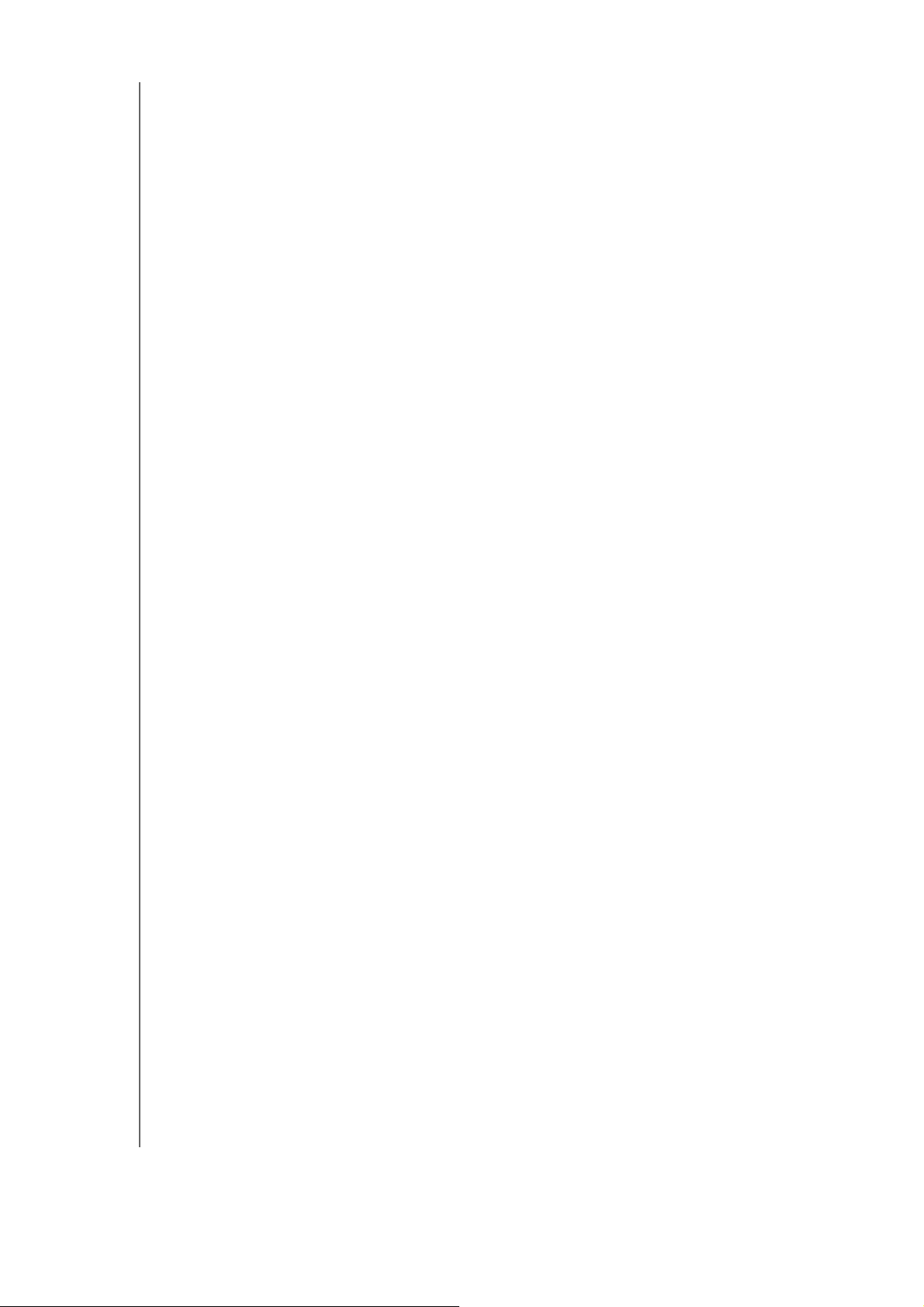
РУКОВОДСТВО ПО ЭКСПЛУАТАЦИИ
MY PASSPORT ULTRA
Вышеизложенная ограниченная гарантия является единственной гарантией
компании WD и распространяется только на изделия, проданные в качестве новых.
Она заменяет а) все иные меры и гарантийные обязательства, будь то явные,
подразумеваемые или установленные законом, в том числе и подразумеваемые
гарантии коммерческой выгоды и пригодности для конкретных целей,
и б) все обязательства и виды
ответственности компании WD за ущерб, в том числе
случайный, косвенный и фактический, денежные потери, упущенную выгоду
и непредвиденные расходы, а также потери данных в результате приобретения,
использования или функционирования настоящего Изделия, даже если компания
WD была предупреждена о возможности такого ущерба. Законодательство
некоторых штатов США не допускает исключения или ограничения ответственности
за
побочный или косвенный ущерб, поэтому вышеупомянутые ограничения могут
на вас не распространяться. Настоящая гарантия дает вам определенные законные
права, помимо которых вы можете иметь и другие права, различающиеся
в зависимости от места проживания.
Стандартная общественная лицензия GNU («GPL»)
В состав встроенной программы настоящего изделия могут входить программы
сторонних разработчиков, охраняемые авторским правом и выпущенные под
Стандартной общественной лицензией GPL или LGPL (в совокупности именуемые
«Программы GPL»), к которым не применяются условия Лицензионного соглашения
с конечным пользователем изделия Western Digital. В соответствии с GPL, если
применимы её положения: 1) исходные тексты Программ GPL можно загрузить
бесплатно с
по номинальной стоимости на сайте по адресу http://support.wd.com/download/gpl
или позвонив в Службу поддержки клиентов в течение трех лет с даты
приобретения изделия; 2) вы имеете право повторно использовать, распространять
и модифицировать Программы GPL; 3) в той степени, в какой это допускается
применимым правом, на Программы GPL не предоставляется
4) текст GPL включается в комплект поставки изделия и может быть получен
с сайтов http://www.gnu.org и http://support.wd.com/download/gpl.
сайта по адресу http://support.wd.com/download/gpl либо заказать на CD
никаких гарантий;
Любые изменения или манипуляции с Программами, в том числе, но не
исключительно, с Открытыми Программами, Вы осуществляете только на свой
страх и риск. Компания Western Digital не несет ответственности за подобные
изменения или манипуляции. Компания
Western Digital не осуществляет поддержку
изделий, в Программы которых, поставляемые компанией Western Digital,
Вы внесли или попытались внести изменения.
СВЕДЕНИЯ О ГАРАНТИИ И НОРМАТИВНО-ПРАВОВОМ СООТВЕТСТВИИ — 45
Page 51

РУКОВОДСТВО ПО ЭКСПЛУАТАЦИИ
MY PASSPORT ULTRA
Указатель
D
Drive Utilities
Диалоговое окно
«Диагностика»
Диалоговое окно «Таймер
отключения»
Диалоговое окно «Уничтожить
содержимое»
Экран «Регистрация устройства»
G
GPL, программы 45
W
Windows
удаление программ WD
А
Аксессуары, дополнительные 2
Б
Бережное обращение 5
Быстрая проверка накопителя
В
Восстановление
о восстановлении файлов
процедура
Восстановление образа диска
с программами
19
26,
34
Д
Диалоговое окно
«Диагностика»
Диалоговое окно
«Таймер отключения»
Диалоговое окно «Уничтожить
содержимое»
Дополнительные аксессуары
24, 25,
25
З
Значок WD Quick View 27
И
Индикатор, световой 4
Интерфейс USB
4
К
Китай, соответствие нормам
законодательства RoHS
Комплект поставки
2
24, 25,
27
25
27
27
43
33
2
24
19
27
26
Л
Лицензионное соглашение с конечным
пользователем, ссылка
7
М
Мигающий значок, сигналы 28
Н
Накопитель
23,
28
28
29
24
5
27
30
42
бережное обращение
диагностика и проверка
состояния
отсоединение
отсоединение от ПК
проверка состояния
таймер режима ожидания
формат, смена
Настройки программы
обновление программного
обеспечения
учетных записей облачных служб
Нормативно-правовое соответствие
28
4
О
Облачная служба, настройка 30
2
44
26,
34
28
5
44
3
4
1
Оборудование
Образ диска, загрузка
и восстановление
Обращение, бережное
Обслуживание
Обслуживание продукции WD,
порядок
Ограниченная гарантия
Операционные системы
Описание физических свойств
Особенности изделия
Отсоединение диска
44
П
Переформатирование
накопителя
Полная проверка накопителя
Полное сканирование диска
ПРЕДУПРЕЖДЕНИЕ о
предотвращении утраты данных
уничтожении содержимого
Проверка состояния
Проверка состояния накопителей
Проверка температуры
34,
35
при отсоединении
накопителя
28
24
28
24
28
24
23
УКАЗАТЕЛЬ — 46
Page 52

Программа WD Drive Utilities
Диалоговое окно
«Диагностика»
Диалоговое окно «Таймер
отключения»
Диалоговое окно «Уничтожить
содержимое»
экран
Экран «Регистрация устройства»
Программы, GPL
10
45
24, 25,
27
25
27
26
Р
Разблокировка диска
25
28
11
с виртуального CD
Регистрация диска
Резервное копирование
о резервном копировании файлов
процедура
13
С
Сведения о гарантии 44
Сведения о соответствии нормам FCC,
класс B
Световой индикатор
Свободное пространство
Сигналы, мигающий значок
Смена формата накопителя
Совместимость с операционными
системами
Совместимость с системами
Содержимое упаковки
Соответствие нормам
ICES-003/NMB-003
Соответствие нормам безопасности
Соответствие нормам экологического
законодательства, RoHS, Китай
Соответствие, нормативно-правовое
Стандартная общественная
лицензия GNU
42
4
28
28
35
3
3
2
42
43
43
42
45
РУКОВОДСТВО ПО ЭКСПЛУАТАЦИИ
MY PASSPORT ULTRA
У
Удаление программ WD 33
Уничтожение содержимого диска
24
Э
Экран «Регистрация устройства» 26
Экран «Установщик программного
обеспечения»
Экран программы WDBackup
7
10
УКАЗАТЕЛЬ — 47
Page 53

Информация, предоставленная компанией WD, считается точной и достоверной, однако компания WD не несет
ответственности ни за её использование, ни за возможные нарушения патентов или других прав третьих сторон,
обусловленные её использованием. Патенты и патентные права компании WD не подразумевают передачи каких
бы то ни было лицензий косвенным или иным образом. Компания WD оставляет за собой
право вносить изменения
в технические характеристики в любое время и без уведомления.
Western Digital, WD, логотип WD и My Passport являются зарегистрированными товарными знаками компании
Western Digital Technologies, Inc. в США и других странах; WD Backup, WD Drive Utilities, Data Lifeguard
и My Passport Ultra — товарные знаки компании Western Digital Technologies, Inc. в США и других странах.
Apple, Mac, OS X и Time Machine — товарные знаки компании Apple Inc., зарегистрированные в США и других
странах. В настоящем документе могут упоминаться другие
знаки, принадлежащие другим компаниям.
Приведенное изображение изделия может не совпадать с его реальным внешним видом.
© 2015 Western Digital Technologies, Inc. Все права защищены.
Western Digital
3355 Michelson Drive, Suite 100
Irvine, California 92612 U.S.A. (США) 4779-705125-K00 Апрель 2015
